advertisement
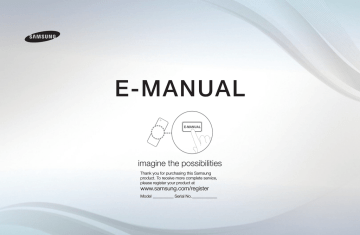
E-MANUAL
imagine the possibilities
Thank you for purchasing this Samsung product. To receive more complete service, please register your product at www.samsung.com/register
Model __________ Serial No. ____________
Indhold
Kanalindstilling
• Brug af knappen INFO (Nu og næste vejledning)
Grundlæggende funktioner
Præferencefunktioner
Avancerede funktioner
• AllShare™ til LED 5-serien, 32-46”
Andre informationer
• Tekst-tv-funktion for analog kanal
• Tilslutninger Common Interface-slot
❑
❑ Brug❑af❑knappen❑INFO❑(Nu❑og❑næste❑vejledning)
Displayet viser den aktuelle kanal og statussen for visse audio/visuelle indstillinger.
Now & Next-guiden viser tv-programinformationer dagligt for hver kanal i henhold til udsendelsestidspunktet.
●
Rul med
◄, ► for at få vist information om det ønskede program, mens du ser den aktuelle kanal.
●
Rul med
▲, ▼ for at få vist information om andre kanaler. Hvis du vil flytte til den aktuelt valgte kanal, skal du trykke på knappen ENTERE.
▶
Alle
* Funktionen kan være anderledes, afhængigt af modellen.
Information
Dansk
❑
❑ Brug❑af❑Kanalmenuen❑(Se❑tv)
O
❑
MENU m❑→❑
Support❑
→
Indhold❑Hjem ❑
→❑
ENTER
E
Tryk på knappen CONTENT for at vælge Se❑tv , og vælg den ønskede menu.
Hvert skærmbillede vil blive vist.
◀
■
❑ Vejledning
EPG-informationerne (Elektronisk
Program Guide) leveres af tvstationerne. Ved hjælp af tv-stationernes programplaner kan du på forhånd angive, hvilke programmer du vil se, således at kanalen automatisk skifter til den valgte programkanal på det angivne tidspunkt. Programinformationerne kan være tomme eller ikke ajourførte, afhængigt af en kanals status.
Se tv
Mit❑indhold
Vejledning
Tidsplanstyring
Kanalliste
Kanaladministrat.
Kilde
▶ ◀
Dansk Dansk
Dansk
▶ ◀
Brug❑af❑Vejledning
Vejledning 19:10❑Tirs❑1❑juni
DTV Luft 3 fem
Home and Away
19:00 - 19:30
Drama
Dani er fortvivlet, da Scott gør hans indstilling til ægteskab klar...
3 fem
Kanalvisning❑-❑Alle
Today
1❑❑❑❑❑❑❑❑❑❑Discovery
2❑❑❑❑❑❑❑❑❑❑DiscoveryH&L
3❑❑❑❑❑❑❑❑❑❑five
4❑❑❑❑❑❑❑❑❑❑price-drop.tv
5❑❑❑❑❑❑❑❑❑❑QVC
▼
6❑❑❑❑❑❑❑❑❑❑R4DTT
C A
Planl.adm.
A B
19:00
American❑Chopper
Tsunami❑Pri...
Home and...
No❑Information
No❑Information
No❑Information
19:30 20:00
Tine❑Team
The❑Curious...
❑No❑Information
Dark❑Angel
C B
20:30
Fiv...
D D
Kanaltilst.
; Information k Side E Planlæg.
1 2 3 4 5
* Funktionen kan være anderledes, afhængigt af modellen.
6 7
Dansk
▶
C A
◀
1
C A
Rød ( Planl.adm.
): Flytter de reserverede programmer til Planl.adm.
.
C
2
A B
Grøn (
-24❑timer
): Viser listen over de programmer, der skal udsendes inden 24 timer.
3
B
4
C
Gul ( +24❑timer ): Viser listen over de programmer, der skal udsendes efter 24 timer.
D
Blå ( Kanaltilst.
): Vælg den type kanaler, du vil have vist i vinduet Kanalliste .
( Alle,❑Tv,❑Radio,❑Data/andet,❑Analog,❑Favorit❑1 5 )
5
j ( Information ): Viser detaljerne om det valgte program.
6
k (
Side
): Flytter til forrige eller næste side.
7
E ( Se❑/❑Planlæg.
)
●
Når du vælger det aktuelle program, kan du se det valgte program.
●
Når du vælger det fremtidige program, kan du reservere det valgte program, du vil se. For at annullere planlægningen, skal du trykke på knappen
ENTERE igen og vælge Annuller❑plan .
▶ ◀
Dansk Dansk
Dansk
▶ ◀
■
❑ Tidsplanstyring
Annuller eller indstil
Timer❑Oversigt
for at vise den kanal, du ønsker at se på det
ønskede tidspunkt.
Brug❑af❑Timervisning
Du kan indstille den ønskede kanal, som skal vises automatisk på det ønskede tidspunkt. Indstil det aktuelle klokkeslæt, som først skal anvendes til denne funktion.
1.
Tryk på knappen ENTERE for manuelt at tilføje programmet til planlægningen.
2.
Tryk på knapperne
◄/►/▲/▼ for at indstille
Antenne , Kanal , Gentag , Dato eller Starttidspunkt .
●
Antenne : Vælg det ønskede udsendelsessignal.
●
Kanal
: Vælg den ønskede kanal.
▶
Dansk
◀
●
Gentag
: Vælg
Én❑gang
,
Manuel
,
Lør~Søn
,
Man~Fre
eller
Hver❑dag efter behov. Hvis du vælger Manuel , kan du indstille den dag, du ønsker.
N
N c-mærket angiver den dag, der er valgt.
●
Dato : Du kan indstille den ønskede dato.
N
Den er tilgængelig, når du vælger
Én❑gang
i
Gentag
.
●
Starttid
: Du kan indstille det starttidspunkt, du ønsker.
N
Hvis du vil redigere eller annullere tidsplanen, skal du vælge den reserverede tidsplan i Planlæg❑liste , og vælge Rediger eller Annuller❑planlæg.
.
▶ ◀
Dansk Dansk
Dansk
▶ ◀
■
❑ Kanalliste
Du kan få vist kanalinformationer
Alle
,
Tv
,
Radio
,
Data/andet
,
❑Analog❑ eller
Favorit❑1
-
5
.
Kanalliste
Alle
1
3
TV#1
2 The❑Spo...
BBC❑ONE❑global❑News
Pardon...
N
Når du trykker på knappen CH❑
LIST på fjernbetjeningen, vises skærmbilledet
Kanalliste
med det samme.
●
Alle
: Viser alle aktuelt tilgængelige kanaler.
4
6
7
8
9
Luft
Real❑Sp...
The❑Daily
Pros❑vs.
I❑dag
Pardon...
C A
B D
●
Tv : Viser alle aktuelt tilgængelige tv-kanaler.
●
Radio
: Viser alle aktuelt tilgængelige radiokanaler.
●
Data/andet : Viser alle aktuelt tilgængelige MHP- eller andre kanaler.
●
Analog
: Viser alle aktuelt tilgængelige analoge kanaler.
●
Favorit❑1 5 : Viser alle favoritkanaler.
Dansk
▶
◀
N Favorit❑1 5 vises, når du indstiller Føj❑til❑favoritter .
N
Hvis du vil se de favoritkanaler, du har tilføjet, skal du trykke på knappen
CH❑LIST og bruge knappen L ( Kanaltilst.
) til at flytte Favorit❑1 5 .
N
Brug af fjernbetjeningens knapper med
Kanallisten
.
●
C A
Rød ( Antenne ): Skifter mellem Luft eller Kabel .
●
C A B
Programvisn.❑/❑Kanalvisning
): Viser programmet, når digital kanal vælges. Vender tilbage til kanalvisning.
●
L (
Kanaltilst.❑/❑Kanal
): Flytter til
Alle
,
❑Tv
,
❑Radio
,
❑Data/andet
,
❑Analog❑ eller ❑Favorit❑1-5 .
N Når du trykker på knappen
C
(
A
kanaler ved hjælp af knappen L (
Kanal
).
), kan du gå til andre
▶ ◀
Dansk Dansk
Dansk
▶ ◀
●
E (
Se❑/❑Information
): Viser den kanal, du vælger. / Viser detaljer om det valgte program.
● k (
Side ): Flytter til næste eller forrige side.
Ikoner❑i❑kanalstatusdisplayet
Handlinger Ikon a
)
\
En analog kanal.
Et reserveret program.
En låst kanal.
▶
Dansk
Sådan❑bruger❑du❑Timervisning❑i❑Kanallisten❑(kun❑til❑digitale❑kanaler)❑
Når du indstiller Timer❑Oversigt i Kanalliste , kan programmet kun indstilles i
Programvisn.
.
◀
1.
Tryk på knappen CH❑LIST, og vælg den ønskede digitale kanal.
2.
Tryk på knappen
C
(
A
).
3.
Tryk på knapperne
▲ / ▼ for at vælge det ønskede program, og tryk derefter på knapperne ENTERE eller INFO.
4.
Vælg
Timer❑Oversigt
, og tryk på knappen ENTERE, når du er færdig.
N
Hvis du vil annullere Timer❑Oversigt , skal du følge trin 1 til 3. Vælg Annuller❑ planlæg.
.
▶ ◀
Dansk Dansk
Dansk
▶ ◀
■
❑ Kanaladministrat.
Du kan redigere kanalen efter dine ønsker.
●
( )
Kanaler
: Viser kanallisten i henhold til kanaltype.
C
●
( ) Favorit❑1 5 : Viser favoritkanaler.
N
Brug af farveknapperne med
Kanaladministrat.
.
●
C A
Rød ( Antenne ): Skifter mellem Luft eller Kabel .
A B
●
D
Blå ( Sorterer ): Skifter listerækkefølgen efter kanalnavn eller kanalnummer.
Kanaladministrat.
Alle
Luft ❑
C A
❑Antenne❑
D C A B
Valgt❑element:❑4❑ Kanalnummer
D
❑Sorterer❑❑❑E❑Vælg❑❑❑T❑Værktøj❑❑❑R❑Retur
* Funktionen kan være anderledes, afhængigt af modellen.
▶
Dansk
◀
Ikoner❑i❑kanalstatusdisplayet
Ikon a c
F
\
T
Handlinger
En analog kanal.
En kanal er valgt.
En kanal, der er indstillet som favorit.
En låst kanal.
Viser
Kanaladministrat.
funktionsmenu.
▶ ◀
Dansk Dansk
Dansk
▶ ◀
Funktionsmenuen❑Kanaladministrat.❑ t
Indstil hver kanal ved hjælp af menupunkterne i Kanaladministrat.
( Se , ❑Føj❑til❑ favoritkanal/Rediger❑fav.
, ❑Lås/Lås❑op , ❑Redigering❑af❑kanalnavne , Rediger❑ kanalnummer , ❑Slet , ❑Vælg❑alle/Fravælg❑alle ).
Emnerne i indstillingsmenuen kan variere alt efter kanalstatus.
1.
Vælg en kanal, og tryk på knappen TOOLS.
2.
Vælg en funktion, og ændr dens indstillinger.
▶
Dansk
◀
●
Se
: Se den valgte kanal.
●
Føj❑til❑favoritter❑/❑Rediger❑favoritter
: Indstil kanaler, som du ser ofte, som favoritter. / Tilføj eller slet den valgte kanal i Favorit❑1 5 .
1.
Vælg Føj❑til❑favoritter❑/❑Rediger❑fav.
, og tryk på knappen ENTERE.
N Hvis kanalen allerede er tilføjet som favoritkanal, vises Rediger❑fav.
.
2.
Tryk på knappen ENTERE for at vælge Favorit❑1 5 , og tryk derefter på knappen OK .
N
En favoritkanal kan føjes til flere favoritter blandt
Favorit❑1
-
5
.
▶ ◀
Dansk Dansk
Dansk
●
Lås/Låse❑op
: Lås en kanal, så kanalen ikke kan vælges og vises.
▶ ◀
N BEMÆRK
●
Denne funktion er kun tilgængelig, når
Kanallås
er indstillet til
Til
.
●
Skærmbilledet til indtastning af PIN-kode vises. Indtast din firecifrede PINkode. Ændr PIN-koden ved hjælp af indstillingen
Skift❑PIN
.
●
Redigering❑af❑kanalnavne
(kun analoge kanaler): Tildel dit eget kanalnavn.
●
Rediger❑kanalnummer
: Rediger nummeret ved at trykke på de ønskede talknapper.
N
Visse områder understøtter muligvis ikke funktionen
Redigering❑af❑ kanalnavne
og
Rediger❑kanalnummer
.
▶
Dansk
◀
●
Slet
: Du kan slette en kanal for at få vist de kanaler, du ønsker.
●
Fravælg❑alle
: Fravælg alle de valgte kanaler.
N
Du kan kun vælge
Fravælg❑alle
, når en eller flere kanaler er valgt.
●
Vælg❑alle
: Vælg alle kanalerne på kanallisten.
▶ ◀
Dansk Dansk
Dansk
▶ ◀
❑
❑ Ny❑indstilling❑af❑kanaler
O
❑
MENU m❑→❑
Kanal ❑
→❑
ENTER
E
■
❑ Antenne❑(Luft❑/❑Kabel)❑ t
Inden dit tv kan lagre de tilgængelige kanaler, skal du angive den type signalkilde, der er sluttet til tv'et (f.eks. et Luft eller kabel-) .
▶
Dansk
◀
■
❑ Land
(afhænger af landet)
Skærmbilledet til indtastning af PIN-kode vises. Indtast din fircifrede PIN-kode.
●
Digital❑kanal : Skift land for digitale kanaler.
●
Analog❑kanal
: Skift land for analoge kanaler.
▶ ◀
Dansk Dansk
Dansk
▶ ◀
■
❑ Automatisk❑søgning
(afhænger af landet)
Scanner automatisk efter en kanal og lagrer den i tv’et.
N Automatisk tildelte programnumre stemmer ikke nødvendigvis overens med de faktiske eller ønskede programnumre. Hvis en kanal er låst, vises vinduet til indtastning af PIN-kode.
●
Automatisk❑søgning
Luft❑/❑Kabel
:
❑
Vælg den antennekilde, der skal gemmes.
Digital❑og❑Analog❑/❑Digital❑/❑Analog : Vælg den kanalkilde, der skal lagres.
▶
Dansk
◀
Når❑Antennekilde❑er❑indstillet❑til❑Luft❑eller❑Kabel:
Ved valg af
Kabel
→
Digital❑og❑Analog
eller
Digital
: Angiv en værdi til scanning efter kabelkanaler.
–
Søgetilstand
(
Fuld❑/❑Netværk❑/❑Hurtig
): Scanner efter alle kanaler med aktive tv-stationer og gemmer dem i tv’et.
N Hvis du vælger Hurtig , kan du indstille Netværk,❑Netværks-ID,❑
Frekvens,❑Modulation og Symbolfrekvens manuelt ved at trykke på knappen på fjernbetjeningen.
–
Netværk ( Auto❑/❑Manuel ): Vælger indstillingstilstanden Netværks-ID mellem
Auto❑
eller
Manuel
.
–
Netværks-ID
: Hvis
Netværk
er indstillet til
Manuel
, kan du indtaste
Netværks-ID ved hjælp af talknapperne.
▶ ◀
Dansk Dansk
Dansk
▶ ◀
–
Frekvens
: Viser kanalens frekvens. (varierer for hvert land)
–
Modulation : Viser tilgængelige modulationsværdier.
–
Symbolfrekvens
: Viser tilgængelige symbolhastigheder.
●
Indst.❑for❑kabelsøgning
(afhænger af landet – kun kabelkanaler)
Indstiller yderligere søgemuligheder, f.eks. frekvensen og symbolfrekvensen for søgning af kabelnetværk.
Startfrekvens❑/❑Stopfrekvens : Indstiller start- eller stopfrekvensen (er forskellig i hvert land).
Symbolfrekvens
: Viser tilgængelige symbolhastigheder.
Modulation : Viser tilgængelige modulationsværdier.
▶
Dansk
◀
■
❑ Manuel❑søgning
Scanner manuelt efter en kanal og lagrer den i tv’et.
N
Hvis en kanal er låst, vises vinduet til indtastning af PIN-kode.
N Manuel❑søgning
er muligvis understøttet i overensstemmelse med kanalkilden.
Når❑Antennekilde❑er❑indstillet❑til❑Luft❑eller❑Kabel:
●
Digital❑kanaltuning : Scanner manuelt efter en digital kanal og lagrer den i tv’et. Tryk på knappen
A
( Ny ) for at søge efter de digitale kanaler. Når scanningen er færdig, opdateres kanalerne i kanallisten.
–
Når du vælger Antenne
→
Luft : ❑Kanal,❑Frekvens,❑Båndbredde
–
Når du vælger Antenne
→
Kabel : ❑Frekvens,❑Modulation,❑
Symbolfrekvens
▶ ◀
Dansk Dansk
Dansk
▶ ◀
●
Analog❑kanaltuning
: Scanner efter en analog kanal. Tryk på knappen
A
( Ny ) for at søge de digitale kanaler ved at justere Program,❑Farvesystem,❑
B
Lydsystem,❑Kanal,❑Søg .
N Kanaltilstand
–
P (programtilstand): Når indstillingen er fuldført, bliver sendestationerne i dit område tildelt programnumre fra P0 til P99.
Du kan vælge en kanal ved at indtaste programnummeret i denne tilstand.
–
C
(luftkanaltilstand) /
S
(kanelkanaltilstand): Med disse to tilstande kan du vælge en kanal ved at indtaste det tildelte nummer for hver tvstation eller kabelkanal.
D
▶
Dansk
◀
■
❑ Rediger❑kanalnummer❑(Deaktiver❑/❑Aktiver)
(afhænger af landet)
Brug denne til at ændre kanalnummeret. Når kanalnummer ændres, opdateres kanalinformationer ikke automatisk.
▶ ◀
Dansk Dansk
Dansk
▶ ◀
■
❑ Finindstilling❑
(kun analoge kanaler)
Hvis signalet er svagt eller forvrænget, kan du finindstille kanalen manuelt.
N
Finindstillede kanaler er markeret med en stjerne “*”.
N
For at nulstille finindstillingen skal du vælge Nulstil .
▶
Dansk
◀
■
❑ Overfør❑kanalliste
(afhænger af landet)
Importerer eller eksporterer kanalkortet. Du kan tilslutte en USB-lagerenhed for at anvende denne funktion.
N Skærmbilledet til indtastning af PIN-kode vises. Indtast din fircifrede PINkode.
●
Importer❑fra❑USB : Importer kanalliste fra USB.
●
Eksporter❑til❑USB : Eksporter kanalliste til USB.
▶ ◀
Dansk Dansk
Dansk
❑
❑ Ændring❑af❑den❑forudindstillede❑billedtilstand
O
❑
MENU m❑→❑
Billede❑
→
Billede ❑
→❑
ENTER
E
▶ ◀
■
❑ Billede
Vælg din foretrukne billedtype.
N Ved tilslutning til en pc kan du kun ændre Underholdning og Standard .
●
Dynamisk : Egnet til et meget lyst lokale.
●
Standard
: Egnet til et normalt miljø.
●
Naturlig❑
til LED 5-serien, 32-46”
: Egnet til at skåne anstrengte øjne.
●
Film
: Egnet til at se film i et mørkt lokale.
●
Underholdning : Egnet til at se film og spille spil.
N
Det er kun tilgængeligt ved tilslutning til en pc.
▶
Dansk
◀
❑
❑ Justering❑af❑billedindstillinger
■
❑ Samsung❑MagicAngle❑
til LED 4-serien, 19”, 5-serien 22-27”
O
❑
MENU m❑→❑
Billede❑
→
Samsung❑MagicAngle ❑
→❑
ENTER
E
Juster skærmens betragtningsvinkel for at optimere skærmens kvalitet i overensstemmelse med din synsvinkel.
●
Samsung❑MagicAngle
: Når du ser på skærmen nedefra eller ovenfra, kan du ved at vælge den tilsvarende tilstand for hver position opnå en billedkvalitet, der svarer til den, der opnås, når du befinder dig lige foran skærmen.
Fra : Vælges, når du befinder dig lige foran skærmen.
Afslappet❑tilstand : Vælges, når du ser fra en lidt lavere position.
Stående❑tilstand : Vælges, hvis du vil se oppefra.
●
Tilstand
: Juster skærmens visningsvinkel.
▶ ◀
N Når Samsung MagicAngle er indstillet til Afslappet❑tilstand eller Stående❑ tilstand , er Gamma ikke tilgængelig.
Dansk Dansk
Dansk
▶ ◀
■
❑ Baggrundslys❑/❑Kontrast❑/❑Lysstyrke❑/❑Skarphed❑/❑Farve❑/❑Tone❑
(G/R)❑
Dit tv-apparat har forskellige indstillinger til regulering af billedkvaliteten.
O
❑
MENU m❑→❑
Billede❑
→
Baggrundslys ❑
→❑
ENTER
E
N BEMÆRK
●
I analoge TV , Ekstern , AV tilstande af PAL-systemet er funktionen Tone❑
(G/R)
ikke tilgængelig.
●
Ved tilslutning til en pc kan du kun ændre
Baggrundslys
,
Kontrast
,
Lysstyrke og Skarphed .
●
Indstillinger kan justeres og lagres for hver ekstern enhed, der er tilsluttet tv’et.
▶
Dansk
◀
■
❑ Skærmjustering
Indstiller forskellige billedmuligheder, som f.eks. billedstørrelse og formatforhold.
●
Billedstørrelse
: Du kan måske også indstille skærmstørrelsen i din kabel/ satellitboksmodtager. Men vi anbefaler kraftigt, at du bruger 16:9-formatet det meste af tiden.
Auto❑-❑Bred
: Justerer automatisk billedstørrelsen til billedformatet
16:9
.
16:9 : Indstiller billedet til bredformatet 16:9.
Zoom❑(bred)
: Forstørrer billedstørrelsen mere end 4:3.
N
Justerer
Position
ved hjælp af knapperne
▲, ▼.
Zoom : Forstørrer 16:9-billeder lodret, så de passer til skærmstørrelsen.
▶ ◀
N Justerer Zoom eller Position ved hjælp af knapperne
▲, ▼.
Dansk Dansk
Dansk
▶ ◀
4:3 : Indstiller billedet til basisformat (4:3).
N
Du må ikke se fjernsyn i 4:3-format for længe ad gangen. Kanter, der vises til venstre, højre og på midten af skærmen kan forårsage billedindbrændning (screen burn), som ikke dækkes af garantien.
Skærmtilpasning
: Viser det komplette billede uden nogen afskæring, når der tilføres HDMI-signaler (720p / 1080i / 1080p) eller Komponentsignaler (1080i /
1080p).
Smart❑View1❑
til LED 5-serien, 32-46”
: Reducerer det oprindelige skærmbillede med 50%.
Smart❑View2❑
til LED 5-serien, 32-46”
: Reducerer det oprindelige skærmbillede med 25%.
▶
N BEMÆRK
●
Smart❑View1 er kun aktiveret i HDMI-tilstand.
●
Smart❑View2
er kun aktiveret i DTV- og HDMI-tilstand.
●
Billedstørrelsen kan variere afhængigt af inputopløsningen, når der afspilles indhold med brug af
Videoer
under
Mit❑indhold
.
Dansk
◀
●
Position
: Justerer billedpositionen. Er kun tilgængelig i
Skærmtilpasning❑ eller
❑
Zoom❑(bred) .
●
Zoom/Position : Justerer billedpositionen. Er kun tilgængelig i Zoom .
N BEMÆRK
●
Når du har valgt
Skærmtilpasning
i tilstanden HDMI (1080i / 1080p) eller
Component (1080i / 1080p), skal du muligvis centrere billedet:
1.
Tryk på knappen u eller d for at vælge Position .
2.
Tryk på knappen ENTERE.
3.
Tryk på knappen u, d, l eller r for at flytte billedet.
●
Afhængigt af indgangskilden kan indstillingerne for billedstørrelsen variere.
●
Hvis du vil nulstille den position, du har justeret, skal du vælge Nulstil på skærmbilledet
Position
. Billedet nulstilles til standardpositionen.
▶ ◀
Dansk Dansk
Dansk
▶ ◀
●
De tilgængelige elementer afhænger af den valgte tilstand.
●
Ved tilslutning til en pc kan kun tilstandene 16:9❑ og 4:3 justeres.
●
Indstillinger kan justeres og lagres for hver ekstern enhed, der er tilsluttet en indgang til tv’et.
●
Hvis du bruger funktionen Skærmtilpasning med HDMI 720p input, afskæres én linje øverst, nederst og til højre og venstre som ved
Overscan-funktionen.
●
4:3-skærmstørrelse❑(16:9❑/❑Zoom❑(bred)❑❑/❑Zoom❑/❑4:3)
: Kun tilgængelig, når billedstørrelsen er indstillet til Auto❑-❑Bred . Du kan bestemme det ønskede billedstørrelse i henhold til 4:3 WSS (Wide Screen Service) eller som den oprindelige størrelse. Alle lande i Europa kræver forskellige billedstørrelser.
▶
Dansk
◀
●
Pc-skærmjustering
N Er tilgængelig i PC -tilstanden.
Grov❑/❑Fin
: Fjerner eller reducerer billedstøj. Hvis støjen ikke går væk ved hjælp af finindstilling alene, justerer du frekvensen så godt som muligt (
Grov
) og finindstiller igen. Når støjen er reduceret, skal du justere billedet igen, så det er rettet ind på midten af skærmen.
Position : Juster pc’ens skærmplacering, hvis den ikke passer til tv-skærmen.
Tryk på knappen
▲ eller ▼ for at justere den vertikale position. Tryk på knappen
◄ eller ► for at justere den horisontale position.
Nulstil❑billede
: Nulstiller billedet til standardindstillingerne.
▶ ◀
Dansk Dansk
Dansk
■
❑ ❑ Autojustering ❑ Nt
O
❑
MENU m❑→❑
Billede❑
→
Autojustering ❑
→❑
ENTER
E
Justerer frekvensværdier/-positioner og finindstiller automatisk indstillingerne.
N Er tilgængelig i PC -tilstanden.
N Ikke tilgængelig ved tilslutning via HDMI/DVI-kabel.
Brug❑af❑dit❑tv❑som❑computer❑/❑pc-skærm
▶ ◀
Installation af pc’ens software (baseret på Windows XP)
Afhængigt af Windows-versionen og versionen af videokortet, kan de aktuelle skærmbilleder på pc’en være forskellige, og i så fald vil den samme grundlæggende opsætningsinformation næsten altid gælde. (Hvis dette ikke er tilfældet, skal du kontakte din computer- eller Samsung-forhandler).
▶
Dansk
◀
1.
Klik på “Kontrolpanel” i startmenuen i Windows.
2.❑ Klik på “Udseende og temaer” i vinduet “Kontrolpanel”. Du får vist en dialogboks.
3.
Klik på “Vis”. Du får vist en dialogboks.
4.
Vælg fanen “Indstillinger” i denne dialogboks.
●
Den korrekte indstilling af størrelse (opløsning)
●
Hvis der i denne dialogboks er mulighed for indstilling af vertikal frekvens, skal den korrekte værdi være “60” eller “60 Hz”. Ellers klikker du bare på ”OK” og gå ud af dialogboksen.
▶ ◀
Dansk Dansk
Dansk
❑
❑ Ændring❑af❑billedindstillingerne
▶ ◀
■
❑ Avancerede❑indstillinger
O
❑
MENU m❑→❑
Billede❑
→
Avancerede❑indstillinger ❑
→❑
ENTER
E
(tilgængelig i Standard-❑/❑Film -tilstand)
Du kan justere de detaljerede indstillinger for din skærm, inkl. farve og kontrast.
Avancerede❑indstillinger
Sort tone : Fra
N
Ved tilslutning til en pc kan du kun foretage ændringer i Gamma og
Hvidbalance .
●
Sort❑tone❑(Fra❑/❑Mørk❑/❑Mørkere❑/❑
Mørkest) : Vælg det mørkeste niveau for at justere skærmdybden.
Dyn. kontrast
Skyggedetalje
Gamma
Kun RGB-tilstand
Farverum
Hvidbalance
▼
: Medium
: 0
: 0
: Fra
: Indbygget
►
U
Flyt E Enter
R
Retur
▶
Dansk
◀
●
Dyn.❑kontrast❑(Fra❑/❑Lav❑/❑Medium❑/❑Høj) : Justerer skærmens kontrast.
●
Skyggedetalje : Øger klarheden på mørke billeder.
●
Gamma : Justerer farveintensiteten af den primære farve.
●
Kun❑RGB-tilstand❑(Fra❑/❑Rød❑/❑Grøn❑/❑Blå) : Viser rød, grøn og blå farve for finjustering af nuance og mætning.
●
Farverum❑(Auto❑/❑Indbygget) : Justerer det tilgængelige farveområde for at oprette billedet.
▶ ◀
Dansk Dansk
Dansk
▶ ◀
●
Hvidbalance
: Justerer farvetemperaturen for at få et mere naturligt billede.
Tilpas❑-❑rød❑/❑Tilpas❑-❑grøn❑/❑Tilpas❑-❑blå
: Justerer mørkheden af hver farve
(rød, grøn, blå).
Tilpas❑+❑rød❑/❑Tilpas❑+❑grøn❑/❑Tilpas❑+❑blå : Justerer lysstyrken af hver farve
(rød, grøn, blå).
Nulstil
: Nulstiller
Hvidbalance
til standardindstillingerne.
●
Hudfarve
: Fremhæver den lyserøde farve i “Hudfarve”.
●
Kantforbedring❑(Fra❑/❑Til) : Fremhævet motivets afgrænsninger.
●
Bevægelseslys❑(Fra❑/❑Til)
: Reducer strømforbruget ved lysstyrkekontrol tilpasset bevægelse.
●
Ekstra❑bevægelse❑(Fra❑/❑Til)
til LED 5-serien, 32-46”
: Fjerner haler på hurtige scener med mange bevægelser og giver et klarere billede.
▶
Dansk
◀
■
❑ Billedindstillinger
O
❑
MENU m❑→❑
Billede❑
→
Billedindstillinger ❑
→❑
ENTER
E
N
Ved tilslutning til en pc kan du kun
ændre
Farvetone
.
●
Farvetone❑(Kold❑/❑Normal❑/❑Varm1❑/❑
Varm2)
N Varm1❑ eller ❑Varm2 deaktiveres, når billedtilstanden er Dynamisk .
Farvetone
Digitalt støjfilter
MPEG-støjfilter
HDMI, sort niveau
Filmtilstand
Billedindstillinger
: Normal
: Auto
: Auto
: Normal
: Fra
N Indstillinger kan justeres og lagres for hver ekstern enhed, der er tilsluttet en indgang til tv’et.
►
U
Flyt E Enter
R
Retur
▶ ◀
Dansk Dansk
Dansk
▶ ◀
●
Digitalt❑støjfilter❑(Fra❑/❑Lav❑/❑Medium❑/❑Høj❑/❑Auto❑/❑Auto❑visualisering)
:
Hvis sendestationens signal er svagt på dit tv, kan du aktivere funktionen
Digitalt❑støjfilter for at reducere evt. statisk støj og skyggeeffekter på skærmen.
N Når signalet er svagt, skal du prøve de andre muligheder, indtil det bedste billede vises.
Auto❑visualisering
: Ved ændring af analoge kanaler vises signalstyrken.
N
Kun tilgængelig for analoge kanaler.
N
Når du trykker på knappen
❑INFO
, vises bjælken med signalstyrken.
N
Når linjen er grøn, modtager du det bedst mulige signal.
●
MPEG-støjfilter❑(Fra❑/❑Lav/❑Medium❑/❑Høj❑/❑Auto)
: Reducerer MPEG-støjen for at give en forbedret billedkvalitet.
▶
Dansk
◀
●
HDMI,❑sort❑niveau❑(Lav❑/❑Normal)
: Vælger sortniveauet på skærmen for at justere skærmdybden.
N Kun tilgængelig i HDMI -tilstand (RGB-signaler).
●
Film❑(❑Fra❑/❑Auto1❑/❑Auto2) : Indstiller tv’et til automatisk at detektere og behandle filmsignaler fra alle kilder og justere billedet for den allerbedste kvalitet.
N
Tilgængelig i tilstandene TV, AV, KOMPONENT(480i/1080i) og
HDMI(1080i).
N
Hvis skærmen ikke virker naturlig, så skift dens indstilling til
Fra❑/❑Auto❑1❑/❑
Auto❑2
i
Film
.
▶ ◀
Dansk Dansk
Dansk
▶ ◀
■
❑ Nulstil❑billede❑(OK❑/❑Annuller)
Nulstiller den aktuelle billedtilstand til standardindstillingerne.
▶
Dansk
❑
❑ Ændring❑af❑den❑forudindstillede❑lydtilstand
O
❑
MENU m❑→❑
Lyd❑
→
Lydtilstand ❑
→❑
ENTER
E
◀
■
❑ Lydtilstand
Nt
●
Standard
: Vælger den normale lydtilstand.
●
Musik : Fremhæver musik i forhold til stemmer.
●
Film
: Giver den bedste lyd til film.
●
Tydelig❑stemme : Fremhæver stemmer over andre lyde.
●
Forstærket
: Øger intensiteten af højfrekvens lyd, så personer, som har nedsat hørelse, bedre kan høre lyden.
N
Når Vælg❑højttaler er indstillet til Ekstern❑højttaler , er Lydtilstand deaktiveret.
▶ ◀
Dansk Dansk
Dansk
❑
❑ Lydsystemer❑osv.
O
❑
MENU m❑→❑
Lyd❑
→
Lydeffekt ❑
→❑
ENTER
E
▶ ◀
■
❑ Lydeffekt
(kun standardlydtilstand)
Brug op- og nedpilene til at vælge en mulighed, og tryk derefter på knappen
ENTERE.
●
SRS❑TruSurround❑HD❑(Fra❑/❑Til)
(kun standardlydtilstand)
Med denne funktion får du en ægte virtuel 5.1 kanals Surround Sound-lyd gennem et par højttalere ved hjælp af HRTF-teknologi (Head Related Transfer
Function).
▶
Dansk
◀
●
SRS❑TruDialog❑(Fra❑/❑Til)
(kun standardlydtilstand)
Med denne funktion kan du øge en stemmes intensitet hen over baggrundsmusik eller lydeffekter, så dialogen tyderligere kan høres, når du ser en udsendelse.
●
Equalizer
Brug equalizer til at tilpasse lydindstillinger for hver højttaler.
Balance
: Justerer balancen mellem højre og venstre højttaler.
100Hz❑/❑300Hz❑/❑1kHz❑/❑3kHz❑/❑10kHz (Båndbreddejustering): Justerer niveauet af specifikke båndbreddefrekvenser.
Nulstil
: Nulstiller equalizeren til standardindstillingerne.
▶ ◀
N
Når
Vælg❑højttaler
er indstillet til
❑Ekstern❑højttaler
, er
Lydeffekt
deaktiveret.
Dansk Dansk
Dansk
▶ ◀
■
❑ Uds.lydindstillinger❑
●
Lydsprog❑
(kun digitale kanaler)
Skift standardværdien for lydsprog.
N
Det tilgængelige sprog kan variere, afhængigt af udsendelsen.
●
Lydformat❑
(kun digitale kanaler)
Når lyden udsendes fra såvel hovedhøjttaleren og audioreceiveren, kan der forekomme lydekko pga. forskelle i dekodningshastigheden i hovedhøjttaleren og audioreceiveren. I dette tilfælde skal du bruge tv-højttalerfunktionen.
▶
N
Indstillingen Lydformat kan variere, afhængigt af udsendelsen. 5.1 kanals
Dolby digitallyd er kun tilgængelig, hvis du tilslutter til en ekstern højttaler gennem et optisk kabel.
Dansk
◀
●
Lydbeskrivelse❑
(ikke tilgængelig alle steder) (kun digitale kanaler)
Funktionen håndterer streaming af lydindholdet til Lydbeskrivelse, som sendes sammen med hovedlyden fra senderen.
N Lydbeskrivelse❑(Fra❑/❑Til) : Aktiverer eller deaktiverer funktionen
Lydbeskrivelse.
N Lydstyrke : Justerer lydstyrken for lydbeskrivelse.
▶ ◀
Dansk Dansk
Dansk
▶ ◀
■
❑ Ekstra❑indstilling
●
DTV-lydniveau❑(MPEG❑/❑HE-AAC)
: (kun digitale kanaler) Med denne funktion kan du reducere et stemmesignals ulighed (som er et af de signaler, der modtages under en digital tv-udsendelse) til det ønskede niveau.
N
I henhold til sendesignalets type kan
MPEG❑/❑HE-AAC
justeres mellem
-10dB og 0dB.
N
For at øge eller sænke lydstyrken skal du justere mellem området på henholdsvis 0 og -10.
▶
Dansk
◀
●
SPDIF-output : SPDIF (Sony Philips Digital InterFace) anvendes til at give digital lyd og reducerer dermed interferensen til højttalerne og forskellige digitale enheden, såsom en DVD-afspiller.
Lydformat : Du kan vælge Digital Audio (SPDIF)-format. Det tilgængelige
Digital Audio Output (SPDIF)-format kan variere afhængigt af input-kilden.
N Ved at tilslutte 5.1 kanals højttalere i en Dolby Digital-opsætning maksimeres din interaktive 3D-lydoplevelse.
Lydforsinkelse
: Korriger audio-video uoverensstemmelsen, når du ser tv eller video og lytter til digitalt output ved hjælp af en ekstern enhed, såsom en AVmodtager. (0ms ~ 250ms).
▶ ◀
Dansk Dansk
Dansk
▶ ◀
●
Dolby❑Digital-komp❑(Line❑/❑RF) : Med denne funktion minimeres signaldispariteten mellem et Dolby Digital-signal og et stemmesignal (dvs.
MPEG Audio, HE-AAC, ATV Sound).
N
Vælg
Line
for at få en dynamisk lyd og
RF
for at nedsætte forskellen mellem høje og bløde lyde om natten.
Line : Indstiller outputniveauet for signaler, der er større eller mindre end -31dB
(reference) til enten -20dB eller -31dB.
RF
: Indstiller outputniveauet for signaler, der er større eller mindre end -20dB
(reference) til enten -10dB eller -20dB.
▶
Dansk
◀
■
❑ Højttalerindstillinger
●
Vælg❑højttaler❑(Ekstern❑højttaler❑/❑Tv-højttaler)
Der kan forekomme lydekko pga. forskelle i dekodningshastigheden i hovedhøjttaleren og audioreceiveren. I dette tilfælde skal du indstille tv’et til
Ekstern❑højttaler .
N
Når Vælg❑højttaler er indstillet på Ekstern❑højttaler , virker lydstyrken og
MUTE -knapperne ikke, og lydindstillingerne er begrænset.
N
Når Vælg❑højttaler❑ er indstillet på Ekstern❑højttaler .
●
Tv-højttaler
: Fra,
Ekstern❑højttaler
: Til
N
Når
Vælg❑højttaler
er indstillet på
Tv-højttaler
.
●
Tv-højttaler : Til, Ekstern❑højttaler : Til
N
Hvis der slet ikke er et videosignal, slås begge højttalere fra.
▶ ◀
Dansk Dansk
Dansk
▶ ◀
●
Auto-lydstyrke❑(Fra❑/❑Normal❑/❑Nat)
For at udglatte lydstyrkeniveauet for hver kanal skal du indstille på
Normal
.
Nat : Denne funktion giver en forbedret lydoplevelse sammenlignet med
Normal -tilstand og frembringer næsten ingen støj. Dette er nyttigt om natten.
N For at bruge lydstyrkekontrollen på den kildeenhed der er sluttet til tv’et: Indstil Auto-lydstyrke til Fra på tv’et. Ellers bliver en ændring i lydstyrkereguleringen på kildeenheden muligvis ikke anvendt.
▶
Dansk
◀
■
❑ Nulstil❑lyd❑(OK❑/❑Annuller)
Nulstiller alle lydindstillinger til fabriksstandard.
Dansk
▶ ◀
Dansk
Dansk
▶ ◀
❑
❑ Valg❑af❑lydtilstanden
O
❑
DUAL❑I-II ❑
→❑
ENTER
E
Når du vælger Dual I-II , vises den aktuelle lydtilstand på skærmen.
A2-stereo
NICAM Stereo
Lydtype
Mono
Stereo
Dual
Mono
Stereo
Dual
Dual I-II
Mono
Stereo❑
↔
❑Mono
Dual I❑
↔
❑Dual II
Mono
Mono❑
↔
❑Stereo
Mono❑
→
❑Dual❑I
❑Dual II❑
Standard
Automatisk ændring
Dual I
N
Automatisk ændring
Dual I
N
Hvis stereosignalet er svagt, og tv’et skifter tilstand automatisk, skal du vælge mono.
N
Kun aktiveret ved stereolydsignal.
N
Kun tilgængelig, når Kilde er indstillet til Tv .
Dansk
▶
❑
❑ Netværksopsætning❑
til LED 5-serien, 32-46”
■
❑ Netværksindstilling❑
O
❑
MENU m❑→❑
Netværk❑
→
Netværksindstilling ❑
→❑
ENTER
E
Indstil netværksforbindelsen for at bruge AllShare™ og udføre en softwareopgradering
◀
■
❑ Netværksstatus❑
O
❑
MENU m❑→❑
Netværk❑
→
Netværksstatus ❑
→❑
ENTER
E
Kontroller status på det aktuelle netværk og internettet.
■
❑ AllShare-indstillinger
O
❑
MENU m❑→❑
Netværk❑
→
AllShare-indstillinger ❑
→❑
ENTER
E
Vælger om du vil anvende mediefunktionerne på netværket. Se instruktionerne til
“AllShare™” for at få detaljer om opsætning af indstillinger.
▶ ◀
Dansk Dansk
Dansk
▶ ◀
❑
❑ Tilslutning❑til❑et❑kablet❑netværk
Du kan slutte dit tv til dit LAN med kabel på tre måder:
●
Du kan slutte dit tv til dit LAN ved at slutte LAN-stikket bag på dit tv til et eksternt modem med et LAN-kabel. Se diagrammet herunder.

Tv’et set bagfra
Modemstikket på væggen
Eksternt modem
(ADSL / VDSL / kabel-tv)
▶
Modemkabel
LAN-kabel
Dansk
◀
●
Du kan slutte dit tv til dit LAN ved at slutte LAN-stikket bag på dit tv til en IProuter, der er sluttet til et eksternt modem. Brug LAN-kablet til tilslutningen. Se diagrammet herunder.
Tv’et set bagfra
Modemstikket på væggen
Eksternt modem
(ADSL / VDSL / kabel-tv)
IP-router
(med DHCP-server)
Modemkabel
LAN-kabel

LAN-kabel
▶ ◀
Dansk Dansk
Dansk
▶ ◀
●
Afhængigt af hvorledes dit netværk er konfigureret, kan du muligvis slutte dit tv til dit LAN ved at slutte LAN-porten bag på dit tv direkte til et netværksstik i væggen med et LAN-kabel. Se diagrammet herunder. Bemærk, at vægstikket er sluttet til et modem eller en router et andet sted i huset.

Tv’et set bagfra
LAN-stikket på væggen
▶
LAN-kabel
Dansk
◀
●
Hvis du har et dynamisk netværk, bør du anvende et ADSL-modem eller en router, der understøtter Dynamic Host Configuration-protokollen (DHCP).
Modemmer og routere, der understøtter DHCP, sørger automatisk for de værdier for IP-adresse, undernetmaske, gateway og DNS, som dit tv skal bruge for at få adgang til internettet. Hvis du ikke har dem, skal du indtaste dem manuelt. De fleste hjemmenetværk er dynamiske netværk.
Nogle netværk kræver en statisk IP-adresse. Hvis dit netværk kræver en statisk IP-adresse, skal du manuelt indtaste værdierne for IP-adresse, undernetmaske, gateway og DNS på tv’ets skærmbillede til kabelopsætning, når du indstiller netværksforbindelsen. For at få værdierne for IP-adresse, undernetmaske, gateway og DNS skal du kontakte din internetleverandør.
Hvis du har en Windows-computer, kan du også få værdierne med din computer.
N Du kan anvende ADSL-modemer, der understøtter DHCP, hvis dit netværk kræver en statisk IP-adresse. Med ADSL-modemer, der understøtter DHCP, kan du også anvende statiske IP-adresser.
N En netværkshastighed på under 10 Mbps understøttes ikke.
▶ ◀
Dansk Dansk
Dansk
▶ ◀
■
❑ Netværksopsætning❑(Auto)
Brug den automatiske Netværksopsætning, når du slutter dit tv til et netværk, der understøtter DHCP. Følg følgende trin for automatisk at indstille dit tv's netværksforbindelse:
Sådan❑opsættes❑automatisk
1.
Gå til skærmen Netværksindstilling . Følg instruktionerne for
Netværksindstilling .
2.
Vælg Kabel .
3.
Skærmbilledet netværksforbindelse vises, og netværksindstillinger er udført.
Netværksindstilling
Vælg❑en❑netværkstilslutningstype.
Kabel
Trådløs❑❑
(Generelt)
PBC❑(WPS)
One❑Foot
Connection
Tilslutter❑til❑netværket❑med❑et❑kabel.❑Sørg❑for,❑at❑
LAN-kablet❑er❑tilsluttet.
U Flyt E Enter e Afslut
▶
Dansk
◀
N Hvis det mislykkedes at indstille automatisk, skal du kontrollere forbindelsen til LAN-porten.
N
Hvis du ikke kan finde værdier for netværksindstilling, eller hvis du vil indstille forbindelsen manuelt, skal du indstille den til Manuel. Se “Sådan opsættes manuelt”.
Netværksindstilling
Kablet❑netværks-❑og❑internetforbindelse❑udført.
MAC❑adresse 00:40:30:30:20:10
IP-adresse
Subnet❑Mask
Gateway
192.168.10.21
255.255.255.0
192.168.10.1
DNS-server 203.248.252.2
Internettet❑er❑tilsluttet❑korrekt.
Hvis❑du❑har❑et❑problem❑med❑at❑bruge❑internettjenesten,❑så❑kontakt❑din❑internetleverandør.
IP-indstil.
OK a
Tidlig. L Flyt E Enter R Retur
▶ ◀
Dansk Dansk
Dansk
▶ ◀
■
❑ Netværksopsætning❑(Manuel)
Brug den manuelle Netværksopsætning, når du slutter dit tv til et netværk, der kræver en statisk IP-adresse.
Hentning❑af❑værdier❑til❑netværkstilslutningen
Følg følgende trin for at få værdierne til netværkstilslutningen på de fleste
Windows-computere:
1.
Højreklik på netværksikonet nederst til højre på skærmen.
2.
Klik på Status i den pop-up-menu, der vises.
3.
Klik på fanen Understøttelse i den dialogboks, der vises.
4.
Klik på knappen Detaljer på fanen Understøttelse. Værdierne for netværksforbindelsen vises.
▶
Dansk
◀
Sådan❑opsættes❑manuelt
Følg følgende trin for manuelt at indstille dit tv's netværksforbindelse:
1.
Følg trin 1 til 2 i proceduren “Sådan opsættes automatisk”.
2.
Vælg ❑IP-indstil.
på skærmbilledet netværkstest.
3.
Indstil
IP-tilstand
til
Manuel
.
4.
Tryk på knappen
▼ på din fjernbetjening for at gå til det første indtastningsfelt.
IP-tilstand
IP-adresse
Subnet Mask
Gateway
IP-indstil.
Manuel
0
0
0
.
.
.
0
0
0
.
.
.
0
0
0
.
.
.
0
0
0
►
DSN-tilstand
DNS-server
OK
Manuel
0
.
0
.
0
.
0
U Flyt E Enter R Retur
▶ ◀
Dansk Dansk
Dansk
▶ ◀
5.
Indtast værdierne for IP-adresse , Subnet❑Mask , Gateway og DNS❑
Server . Brug talknapperne på din fjernbetjening til at indtaste tal, og brug pileknapperne til at flytte fra et indtastningsfelt til et andet.
6.
Tryk på knappen OK , når du er færdig.
7.
Skærmbilledet netværksforbindelse vises, og netværksindstillinger er udført.
▶
Dansk
◀
❑
❑ Tilslutning❑til❑et❑trådløst❑netværk❑
til LED 5-serien, 32-46”
For at slutte dit tv trådløst til dit netværk skal du bruge en trådløs router eller et trådløst modem og en Samsung trådløs LAN-adapter (WIS09ABGN,
WIS09ABGN2, WIS10ABGN), som du slutter til USB-stikket, der findes på tv'ets bag- eller sidepanel. Se illustrationen herunder.
Trådløs IP-router
(trådløs router med DHCPserver)

LAN-stikket på væggen
Samsung trådløs
LAN-adapter eller
Tv'ets sidepanel
▶ ◀
LAN-kabel
Dansk Dansk
Dansk
▶ ◀
Samsungs trådløse LAN-adapter sælges separat og kan købes hos udvalgte forhandlere og på internettet. Samsungs trådløse LAN-adapter understøtter kommunikationsprotokollerne IEEE 802.11a/b/g og n. Samsung anbefaler at bruge IEEE 802.11n. Når du afspiller video over en netværksforbindelse, afspilles videoen muligvis ikke glat.
N
BEMÆRK
●
Du skal anvende “Samsungs trådløse LAN-adapter” (WIS09ABGN,
WIS09ABGN2, WIS10ABGN) for at anvende et trådløst netværk.
●
Samsungs trådløse LAN-adapter og USB-forlængerkablet sælges separat og kan købes hos udvalgte forhandlere og på internettet.
▶
Dansk
◀
●
For at bruge et trådløst netværk skal dit tv være sluttet til en trådløs IProuter (enten en router eller et modem). Hvis den trådløse IP-router understøtter DHCP, kan dit tv anvende DHCP eller en statisk IP-adresse ved tilslutning til det trådløse netværk.
●
Vælg en kanal, der i øjeblikket ikke er i brug, til den trådløse IP-router. Hvis den kanal, der er indstillet til den trådløse router, i øjeblikket anvendes af en anden enhed tæt på, vil dette medføre støj, og kommunikationen mislykkes.
●
Hvis du anvender et andet sikkerhedssystem, end de systemer, der er nævnt herunder, fungerer det ikke med tv'et.
▶ ◀
Dansk Dansk
Dansk
▶ ◀
●
HIGH PURE THROUGHPUT (Greenfield) vælges tilstanden 802.11n, og krypteringstypen indstilles til WEP, TKIP eller TKIP-AES (WPS2Mixed) for din trådløse router. Samsung-tv´er understøtter ikke en forbindelse i overensstemmelse med nye specifikationer for Wi-Fi-certificering.
●
Hvis din trådløse router understøtter WPS (Wi-Fi Protected Setup), kan du tilslutte netværket via PBC (Push Button Configuration) eller PIN (Personal
Indentification Number). WPS konfigurerer automatisk SSID-et og WPAnøglen i begge tilstande.
▶
Dansk
◀
●
Hvis din router, dit modem eller din enhed ikke er certificeret, kan den måske ikke sluttes til tv'et via “Samsungs trådløse LAN-adapter”.
●
Sørg for at fjernsynet er slukket, før du forbinder Samsung Wireless LAN
Adapter.
●
Tilslutningsmetoder: Du kan indstille den trådløse netværksforbindelse på fem måder.
–
Automatisk opsætning (med funktionen Automatisk netværkssøgning)
–
Manuel opsætning
–
PBC❑(WPS)
–
One❑Foot❑Connection
–
Ad❑hoc
●
Samsungs trådløse LAN-adapter genkendes muligvis ikke ved tilslutning via en USB-hub eller via et andet USB-forlængerkabel end det medfølgende.
▶ ◀
Dansk Dansk
Dansk
Bemærk
Billedet kan for nogle kanalers vedkommende virke ødelagt eller være stillestående, når tv'et er sluttet til Samsungs trådløse LAN-adapter. Sker dette, kan du etablere en tilslutning med en af følgende metoder, eller tilslutte Samsungs trådløse adapter med et USB-kabel et sted, hvor den ikke påvirkes af radiostøj.
▶ ◀
Metode 1
Tilslut med USB-adapteren med højre vinkel.
Følg følgende trin for at tilslutte Samsungs trådløse LAN-adapter ved hjælp af USBadapteren med højre vinkel:
1.
Slut USB-adapteren med højre vinkel til
Samsungs trådløse LAN-adapter.
2.
Slut den anden ende af USB-adapteren med højre vinkel til USB -stikket.
▶
Dansk
Metode 2
Tilslut med et forlængerkabel
Følg følgende trin for at gentilslutte Samsungs trådløse LAN-adapter med forlængerkablet: eller
◀
1.❑ Slut forlængerkablet til USB -stikket.
2.❑ Tilslut forlængerkablet og Samsungs trådløse adapter.
3.
Fastgør Samsungs trådløse LAN-adapter til bagsiden af dit tv med dobbeltklæbende tape.
N
Samsungs trådløse LAN-adapter skal installeres i et område uden forstyrrelser for at undgå interferens mellem adapteren og tuneren.
▶ ◀
Dansk Dansk
Dansk
▶ ◀
■
❑ Netværksopsætning❑(Auto)
De fleste trådløse netværk har et valgfrit sikkerhedssystem, der kræver, at enheder, der bruger netværket, skal overføre en krypteret sikkerhedskode, kaldet en adgangs- eller sikkerhedsnøgle. Sikkerhedsnøglen er baseret på en “Pass
Phrase”, typisk et ord eller en række bogstaver og tal med en specificeret længde, som du blev bedt om at indtaste, da du indstillede sikkerheden for dit trådløse netværk. Hvis du anvender denne type indstilling til netværksforbindelsen, og hvis du har en sikkerhedsnøgle til dit trådløse netværk, skal du indtaste denne “Pass
Phrase” under opsætningen.
Sådan❑opsættes❑automatisk
▶
1.
Gå til skærmen Netværksindstilling . Følg instruktionerne for
Netværksindstilling .
Dansk
◀
2.
Vælg Trådløst❑(Generelt) .
Netværksindstilling
3.
Netværksfunktionen søger efter tilgængelige trådløse netværk.
Når dette er udført, vises en liste med tilgængelige netværk.
Vælg❑en❑netværkstilslutningstype.
Kabel
Trådløs❑❑
(Generelt)
4.
På listen med netværk: Tryk på knappen
▲ eller ▼ for at vælge et netværk, og tryk derefter på knappen
ENTER
E.
PBC❑(WPS)
One❑Foot❑
Connection
Indstil❑det❑trådløse❑netværk❑ved❑at❑vælge❑dit❑ adgangspunkt.❑Du❑skal❑måske❑indtaste❑sikkerhedsnøgle.❑Det❑afhænger❑af❑indstillinger❑på❑ adgangspunktet.
U Flyt E Enter R Retur
N
Hvis den trådløse router er skjult (usynligt), skal du vælge
Tilføj❑netværk og indtaste korrekt netværksnavn
❑(SSID)
og Sikkerhedsnøgle for at etablere forbindelsen.
5.
Hvis pop-up´pen til Sikkerhed vises: Gå til trin 6. Hvis du vælger den trådløse router, der ikke har sikkerhed: Gå til trin 7.
▶ ◀
Dansk Dansk
Dansk
▶ ◀
6.
Hvis den trådløse router har sikkerhed, skal du indtaste sikkerhedsnøglen (Sikkerhed eller
PIN), og derefter vælge Udført .
N Når du indtaster sikkerhedsnøglen (Sikkerhed eller PIN), skal du bruge knapperne
▲/▼/◄/► på din fjernbetjening for at vælge tal/ tegn.
Netværksindstilling
Indtast❑sikkerhedsnøgle.
a g m s a/A b h n t c u
F i o d j p v
Slet e k q w f 1 l r x y
Mellemrum
4
7
2
0❑indt.
3
5
8 z
Udført
0
6
9 a
Tidlig. n Flyt E Enter R Retur
N Du bør kunne finde din “Pass Phrase” på en af de opsætningsskærme, du anvendte, da du indstillede din router eller dit modem.
7.
Skærmbilledet netværksforbindelse vises, og netværksindstillinger er udført.
N
Hvis det ikke lykkedes at indstille sikkerhedsnøglen (Sikkerhed eller PIN), skal du vælge
Prøv❑igen
eller
IP-indstil.
.
N
Hvis du vil indstille forbindelsen manuelt, skal du vælge
IP-indstil.
. Se
“Sådan opsættes manuelt”.
▶
Dansk
◀
■
❑ Netværksopsætning❑(Manuel)
Brug den manuelle Netværksopsætning, når du slutter dit tv til et netværk, der kræver en statisk IP-adresse.
Hentning❑af❑værdier❑til❑netværkstilslutningen
Følg følgende trin for at få værdierne til netværkstilslutningen på de fleste
Windows-computere:
1.
Højreklik på netværksikonet nederst til højre på skærmen.
2.
Klik på Status i den pop-up-menu, der vises.
3.
❑ Klik på fanen Understøttelse i den dialogboks, der vises.
4.
Klik på knappen Detaljer på fanen Understøttelse. Værdierne for netværksforbindelsen vises.
▶ ◀
Dansk Dansk
Dansk
▶ ◀
Sådan❑opsættes❑manuelt
Følg følgende trin for manuelt at indstille dit tv's netværksforbindelse:
1.
Følg trin 1 til 7 i proceduren “Sådan opsættes automatisk”.
2.
Vælg ❑IP-indstil.
på skærmbilledet netværkstest.
3.
Indstil
IP-tilstand
til
Manuel
.
4.
Tryk på knappen
▼ på din fjernbetjening for at gå til det første indtastningsfelt.
5.
Indtast værdierne for IP-adresse,❑Subnet❑Mask , Gateway og DNS❑
Server . Brug talknapperne på din fjernbetjening til at indtaste tal, og brug pileknapperne til at flytte fra et indtastningsfelt til et andet.
6.
Tryk på knappen OK , når du er færdig.
7.
Skærmbilledet netværksforbindelse vises, og netværksindstillinger er udført.
▶
Dansk
◀
■
❑ Netværksopsætning❑PBC❑(WPS)
Sådan❑opsættes❑med❑PBC❑(WPS)
Følg følgende trin, hvis din router har en PBC (WPS)-knap:
1.
Gå til skærmen Netværksindstilling . Følg instruktionerne for
Netværksindstilling .
2.
Vælg PBC❑(WPS) .
Netværksindstilling
3.
Tryk på knappen PBC (WPS) på din router i løbet af 2 minutter.
Dit tv henter automatisk alle nødvendige værdier til netværksindstilling og opretter forbindelse til dit netværk.
Vælg❑en❑netværkstilslutningstype.
Kabel
Trådløs❑❑
(Generelt)
PBC❑(WPS)
Tilslut❑nemt❑til❑adgangspunktet❑ved❑at❑trykke❑på❑ knappen❑PBC❑(WPS).❑Vælges,❑hvis❑dit❑adgangspunkt❑ understøtter❑PBC❑(Push❑Button❑Configuration).
One❑Foot
Connection
4.
Skærmbilledet netværksforbindelse vises, og netværksindstillinger er udført.
U Flyt E Enter R Retur
▶ ◀
Dansk Dansk
Dansk
▶ ◀
■
❑ Netværksopsætning❑(One❑Foot❑Connection)
One❑Foot❑Connection
gør det let at tilslutte Samsung tv´et og Samsungs trådløse router ved at placere Samsungs trådløse router i en afstand på 25 cm (1 fod) fra
Samsung tv´et. Hvis din trådløse router ikke understøtter
One❑Foot❑Connection
, skal du oprette forbindelse ved hjælp af en af de andre metoder.
N
Du kan se udstyr, der understøtter
One❑Foot❑Connection
på www.samsung.
com.
Sådan❑opsættes❑ved❑hjælp❑af❑One❑Foot❑Connection❑
Tænd for den trådløse router og tv'et.
1.
Gå til skærmen
Netværksindstilling
. Følg instruktionerne for
Netværksindstilling
.
▶
Dansk
◀
2.
Vælg One❑Foot❑Connection .
3.
Placer den trådløse router parallelt med Samsungs trådløse LANadapter med en afstand på højst
25 cm.
4.
Vent, indtil forbindelse er etableret automatisk.
5.
Skærmbilledet netværksforbindelse vises, og netværksindstillinger er udført.
Netværksindstilling
Vælg❑en❑netværkstilslutningstype.
Kabel
Trådløs❑❑
(Generelt)
PBC❑(WPS)
One❑Foot
Connection
Du❑kan❑oprette❑automatisk❑forbindelse❑til❑det❑trådløse❑ netværk,❑hvis❑adgangspunktet❑understøtter❑One❑Foot❑
Connection.❑Vælg❑denne❑tilslutningstype,❑efter❑at❑du❑ har❑placeret❑adgangspunktet❑inden❑for❑25❑cm❑af❑dit❑tv.
U Flyt E Enter R Retur
6.❑ Anbring den trådløse router på det ønskede sted.
N Hvis indstillingerne for den trådløse router ændres, eller du installerer en ny trådløs router, skal du udføre proceduren One❑Foot❑Connection igen fra trin 1.
▶ ◀
Dansk Dansk
Dansk
▶ ◀
■
❑ Netværksopsætning❑(Ad-Hoc)
Du kan oprette forbindelse til en mobil enhed, der understøtter Ad-hoc, uden en trådløs router gennem "Samsungs trådløse LAN-adapter". Når du tilslutter en mobil enhed, kan du bruge filer på enheden eller oprette forbindelse til internettet ved hjælp af funktionen AllShare eller Multimedia.
Sådan❑tilsluttes❑til❑et❑nyt❑Ad-hoc
1.
Gå til skærmen Netværksindstillinger . Følg instruktionerne for
Netværksindstillinger .
2.
Vælg Trådløs❑(generel) .
3.❑
Når du vælger
Ad❑hoc
, vises meddelelsen "
Ad-hoc❑tjenesten❑understøtter❑ en❑direkte❑Wi-Fi-tilslutning❑til❑en❑mobiltelefon❑eller❑pc.❑Det❑eksisterende❑ netværkssystem❑kan❑have❑begrænset❑funktionalitet.❑Vil❑du❑ændre❑ netværksforbindelsen?
”.
▶
Dansk
◀
4.
Indtast det/den genererede Netværksnavn❑(SSID) og Sikkerhedsnøgle i den enhed, du vil slutte til.
N Hvis netværket ikke fungerer normalt, skal du kontrollere Netværksnavn❑
(SSID) og Sikkerhedsnøgle igen. En forkert Sikkerhedsnøgle kan forårsage en fejlfunktion.
N Når en enhed er tilsluttet, vises den i listen Netværksindstilling . Når du opretter forbindelse igen, kan du finde den på listen Netv.indstil.
▶ ◀
Dansk Dansk
Dansk
▶ ◀
Hvis❑dit❑tv❑ikke❑kan❑oprette❑forbindelse❑til❑internettet
Dit tv kan måske ikke oprette forbindelse til internettet, fordi din internetleverandør permanent har registreret MAC-adressen (et unikt ID-nummer) på din pc eller dit modem, som leverandøren godkender hver gang, du slutter til internettet, som en metode til forhindring af uautoriseret adgang. Da dit tv har en anden MAC-adresse, kan din internetleverandør ikke godkende dets MAC-adresse, og dit tv kan ikke oprette forbindelse.
For at løse dette problem skal du spørge din internetleverandør om de nødvendige fremgangsmåder ved tilslutning af andre enheder end din pc (som f.eks. dit tv) til internettet.
Hvis din internetleverandør kræver et ID eller en adgangskode for at tilslutte til internettet, kan dit tv muligvis ikke tilsluttes til internettet. I dette tilfælde skal du indtaste dit ID eller din adgangskode ved tilslutning til internettet.
Internetforbindelsen kan mislykkes pga. et firewallproblem. Er det tilfældet, skal du kontakte din internetleverandør.
Hvis du ikke kan slutte til internettet, selvom du har fulgt fremgangsmåderne fra din internetleverandør, bedes du kontakte Samsung Electronics.
▶
Dansk
❑
❑ Indstilling❑af❑tid
O
❑
MENU m❑→❑
System❑
→
Tid ❑
→❑
ENTER
E
◀
■
❑ Tid ❑
N Det aktuelle klokkeslæt vises, hver gang du trykker på knappen INFO.
●
Ur : Indstilling af uret anvendes til forskellige timer-funktioner på tv’et.
N Hvis du fjerner netledningen, skal du indstille uret igen.
Urtilstand
: Indstiller den aktuelle tid manuelt eller automatisk.
–
Auto : Indstiller automatisk det aktuelle klokkeslæt vha. klokkeslættet fra en digital kanal.
N Antennen skal være tilslutttet for at indstille klokkeslættet automatisk.
▶ ◀
Dansk Dansk
Dansk
▶ ◀
–
Manuel
: Indstiller det aktuelle klokkeslæt manuelt.
N Afhængigt af tv-stationen og -signalet indstilles klokkeslættet muligvis ikke automatisk korrekt. Hvis dette forekommer, skal du indstille klokkeslættet manuelt.
Indstil❑ur
: Indstil
Dag,❑Måned,❑År,❑Tid
og
Minut
manuelt.
N
Kun tilgængelig, hvis
Urtilstand
er indstillet på
Manuel
.
Tidszone (afhængigt af landet): Vælg din tidszone.
N Denne funktion er kun tilgængelig, når Urtilstand er indstillet til Auto .
N Når der vælges Manuel i Tidszone , aktiveres GMT og DST .
▶
Dansk
◀
❑
❑ Indstilling❑af❑Sleep-timeren
O
❑
MENU m❑→❑
System❑
→
Tid ❑
→
Sleep-timer❑
→❑
ENTER
E
●
Sleep-timer t: Slukker automatisk for tv’et efter en forudindstillet tidsperiode. (30, 60, 90, 120, 150 og 180 minutter).
N For at annullere funktionen Sleep-timer skal du vælge Fra .
▶ ◀
Dansk Dansk
Dansk
▶ ◀
❑
❑ Indstilling❑af❑Til❑/❑Fra❑Timer
O
❑
MENU m❑→❑
System❑
→
Tid ❑
→❑
Til-timer ❑<eller>❑ Fra-timer ❑
→❑
ENTER
E
●
Til-timer❑1❑/❑Til-timer❑2❑/❑Til-timer❑
3 : Der kan foretages tre forskellige indstillinger for Til timerindstillinger. Du skal indstille uret først.
–
Indstillinger : Vælg Fra,❑Én❑gang,❑
Hver❑dag,❑Man~Fre,❑Man~Lør,❑
Lør~Søn eller Manuel efter behov.
Hvis du vælger Manuel , kan du indstille den dag, hvor du ønsker at aktivere timeren.
Indstillinger
❑
Én❑gang
Tændetidspunkt
04
Kilde
Tv
N
N c-mærket angiver den dag, der er valgt.
Antenne
ATV
Til-timer❑1
Søn Man Tirs Ons Tors Fre Lør
00
Lydstyrke
20
Kanal
3
U❑Juster❑❑❑L❑Flyt❑❑ E❑Enter❑❑❑R❑Retur
▶
Dansk
◀
–
Tændtid
: Indstil time og minut.
–
Lydstyrke : Indstiller den ønskede lydstyrke.
–
Kilde
: Vælg det
TV❑ eller
USB❑ indhold, der skal afspilles, når tv’et automatisk tændes. ( USB kan kun vælges, hvis en USB-enhed tilsluttes tv’et)
–
Antenne (når kilden er indstillet på TV ): Vælg ATV❑ eller DTV .
–
Kanal
(når kilden
er indstillet på
TV
): Vælg den ønskede kanal.
–
Musik❑/❑Foto (når Kilden er indstillet på USB ): Vælg en mappe i USBenheden, som indeholder musik- eller fotofiler, der skal afspilles, når tv’et tændes automatisk.
▶ ◀
Dansk Dansk
Dansk
▶ ◀
N BEMÆRK
●
Hvis der slet ikke er musikfiler på USB-enheden, eller mappen, som indeholder en musikfil, ikke er valgt, virker Timer-funktionen ikke korrekt.
●
Når der kun er én fotofil på din USB-enhed, afspilles diasshowet ikke.
●
Hvis mappenavnet er for langt, kan mappen ikke vælges.
●
Alle de USB-enheder, du anvender, har deres egen mappe. Hvis du anvender flere USB-enheder af samme type, skal du sørge for, at mapperne, der er tildelt samme USB-enhed, har forskellige navne.
●
Det anbefales, at du bruger en USB-hukommelse og en multikortlæser, når du bruger Til❑timer .
●
Til-timer -funktionen virker muligvis ikke med USB-enheder med et indbygget batteri, MP3-afspillere, eller PMP’ere fra visse fabrikanter, fordi det kan tage lang tid at genkende disse enheder.
▶
Dansk
◀
●
Fra-timer❑1❑/❑Fra-timer❑2❑/❑Fra-timer❑
3 : Der kan foretages tre forskellige indstillinger for Fra timerindstillinger. Du skal indstille uret først.
Indstillinger
: Vælg
Fra,❑Én❑gang,❑Hver❑ dag,❑Man~Fre,❑Man~Lør,❑Lør~Søn eller
Manuel
efter behov. Hvis du vælger
Manuel
, kan du indstille den dag, hvor du ønsker at aktivere timeren.
Indstillinger
❑
Én❑gang
Slukketidspunkt
04
N
N c-mærket angiver den dag, der er valgt.
Slukketidspunkt : Indstil time og minut.
00
Fra-timer❑1
Søn Man Tirs Ons Tors Fre Lør
L❑Flyt❑❑ U❑Juster❑❑❑E❑Enter❑❑❑R❑Retur
▶ ◀
Dansk Dansk
Dansk
❑
❑ Låsning❑af❑programmer
O
❑
MENU m❑→❑
System❑
→
Sikkerhed❑
→❑
ENTER
E
▶ ◀
■
❑ Sikkerhed
N Skærmbilledet til indtastning af PIN-kode vises før indstillingsskærmen.
N Indtast din fircifrede PIN-kode. Ændr PIN-koden ved hjælp af indstillingen
Skift❑PIN .
●
Kanallås❑(Fra❑/❑Til) : Låser kanalerne i Kanaladministration for at forhindre, at uautoriserede brugere, f.eks. børn, ser uegnede programmer.
N Kun tilgængelig, hvis Input-kilden er indstillet på TV .
▶
Dansk
◀
●
Programvurd.lås
(afhængigt af landet): Forhindrer, at uautoriserede brugere, f.eks. børn, ser uegnede programmer, ved hjælp af en brugerdefineret 4-cifret
PIN-kode. Hvis den valgte kanal er låst, vises symbolet “\”.
N Elementerne under Programvurd.lås afhænger af det enkelte land.
●
Skift❑PIN : Skift din adgangskode, som er nødvendig til indstilling af tv’et.
▶ ◀
Dansk Dansk
Dansk
❑
❑ Billede❑i❑billede❑(PIP)
O
❑
MENU m❑→❑
System❑
→
PIP❑
→❑
ENTER
E
▶ ◀
■
❑ PIP❑ t
Ser tv-tuneren og en ekstern videokilde samtidigt.
PIP❑
(Billede-i-billede) virker ikke i samme tilstand.
N BEMÆRK
●
For PIP-lyd skal du se instruktionerne i
Lydvalg
.
●
Hvis du slukker tv’et, mens du ser tv i PIP -tilstand, forsvinder PIP-vinduet.
●
Du bemærker muligvis, at billedet i PIP-vinduet bliver en anelse unaturligt, når du bruger hovedvinduet til spil eller karaoke.
▶
Dansk
◀
●
PIP-indstillinger
Hovedbillede
Komponent, HDMI, PC
Underbillede
TV
●
PIP❑(Fra❑/❑Til)
: Aktiverer eller deaktiverer PIP-funktionen.
●
Kanal : Vælger kanalen til underskærmen.
●
Størrelse
(Õ / Ã): Vælger en størrelse til underbilledet.
●
Position (à / – / — / œ): Vælger en position til underbilledet.
●
Lydvalg❑(Hovedskærm❑/❑Under)
: Du kan vælge den ønskede lyd
( Hovedskærm / Under ) i PIP -tilstand.
▶ ◀
Dansk Dansk
Dansk
❑
❑ Økonomiske❑løsninger
O
❑
MENU m❑→❑
System❑
→❑
Økoløsning❑
→❑
ENTER
E
▶ ◀
■
❑ Økoløsning
●
Energibesparelse❑(Fra❑/❑Lav❑/❑Medium❑/❑Høj❑/❑Sluk❑billede) t:
Justerer tv’ets lysstyrke til nedsættelse af strømforbruget. Hvis du vælger Sluk❑ billede , slukkes skærmen, men lyden forbliver tændt. Tryk på en vilkårlig knap med undtagelse af lydstyrkeknappen for at tænde for skærmen.
●
Økosensor❑(Fra❑/❑Til)❑
til LED 5-serien, 32-46”
: Øger din strømbesparelse.
Billedindstillingerne tilpasses automatisk rummets lys.
▶
N
Hvis du justerer
Baggrundslyd,
indstilles
Økosensor
til
Fra
.
Min.❑baggrundslys : Når Økosensor er Til , kan skærmens mindste lysstyrke reguleres manuelt.
N Hvis Økosensor er Til , kan skærmens lysstyrke ændres (blive lidt mørkere eller lysere), afhængigt af den omgivende lysintensitet.
Dansk
◀
●
Intet❑standbysig.❑(Off❑/❑15❑min❑/❑30❑min❑/❑60❑min)
:
For at undgå unødvendigt energiforbrug kan du indstille, hvor længe tv’et skal forblive tændt, når det ikke modtager et signal.
N
Deaktiveres, når pc’en er i energisparetilstand.
●
Aut.❑sluk.❑Fra❑(Fra❑/❑Til)
: Tv´et slukkes automatisk, når det ikke har været brugt i 4 timer.
▶ ◀
Dansk Dansk
Dansk
❑
❑ Andre❑funktioner
O
❑
MENU m❑→❑
System❑
→❑
ENTER
E
▶ ◀
■
❑ Sprog
●
Menusprog : Indstiller menusproget.
●
Sprog❑på❑tekst-tv❑ (afhænger af landet): Indstiller et ønsket sprog for tekst-tv.
N Engelsk er standard i tilfælde, hvor det valgte sprog ikke er tilgængeligt i udsendelsen.
▶
Dansk
◀
●
Præference❑(Primært❑lydsprog❑/❑Sekundært❑lydsprog❑/❑Primært❑ undertekstsprog❑/❑Sekundært❑undertekstsprog❑/❑Primært❑tekst-tv-sprog❑
/❑Sekundært❑tekst-tv-sprog) : Vælg et sprog, som skal være standardsprog, når der vælges en kanal.
N Primært❑tekst-tv-sprog
og
Sekundært❑tekst-tv-sprog
understøttes muligvis ikke visse steder.
▶ ◀
Dansk Dansk
Dansk
▶ ◀
■
❑ Undertekst
Brug denne menu for at indstille tilstanden
Undertekst
.
●
Undertekst❑(Fra❑/❑Til)
: Aktiverer eller deaktiverer undertekster.
●
Underteksttilstand❑(Normal❑/❑Hørehæmmet) : Indstiller tilstanden for undertekster.
●
Undertekstsprog
: Indstiller undertekstsproget.
N Hvis det program, du ser, ikke understøtter funktionen Hørehæmmet , aktiveres Normal automatisk, selv om tilstanden Hørehæmmet er valgt.
N Engelsk er standard i tilfælde, hvor det valgte sprog ikke er tilgængeligt i udsendelsen.
▶
Dansk
◀
■
❑ Digital❑tekst❑(Deaktiver❑/❑Aktiver) ❑
(kun i Storbritannien)
Hvis programmet udsendes med digital tekst, er denne funktion aktiveret.
N MHEG❑(Multimedia❑and❑Hypermedia❑Information❑Coding❑Experts❑
Group) En international standard for datakodningssystemer, der anvendes i multimedier og hypermedier. Dette er på et højere niveau end MPEGsystemet, der omfatter datakædning af hypermedier, som f.eks. stillbilleder, tegntjenester, animationer, grafik- og videofiler samt multimediedata. MHEG er brugerinteraktionsteknologi på udførelsestidspunktet og anvendes ved forskellige områder, herunder VOD (Video-On-Demand), ITV (interaktivt tv),
EC (elektronisk handel), teleundervisning, telekonferencer, digitale biblioteker og netværksspil.
▶ ◀
Dansk Dansk
Dansk
▶ ◀
■
❑ Autobeskyttelsestid
●
Autobeskyttelsestid❑(Fra❑/❑2❑timer❑/❑4❑timer❑/❑8❑timer❑/❑10❑timer)
: Hvis skærmen står med et stillbillede i en vis periode (defineret af brugeren), aktiveres pauseskærmen for at forhindre dannelse af vedvarende skygger på skærmen.
▶
Dansk
◀
■
❑ Generelt
●
Spiltilstand❑(Fra❑/❑Til)
: Ved tilslutning til en spillekonsol, som f.eks.
PlayStation™ eller Xbox™, kan du få en mere realistisk spiloplevelse ved at vælge spiltilstanden.
N
BEMÆRK
●
Forholdsregler og begrænsninger for spiltilstand
–
For at frakoble spillekonsollen og tilslutte en anden ekstern enhed skal du indstille Spiltilstand på Fra i indstillingsmenuen.
▶ ◀
–
Hvis du viser menuen TV i Spiltilstand , ryster skærmen en anelse.
●
Spiltilstand er ikke tilgængelig i tilstanden TV og PC .
Dansk Dansk
Dansk
▶ ◀
●
Når du har tilsluttet xxspillekonsollen, skal du indstille
Spiltilstand
til
Til for at forhindre en dårlig billedkvalitet.
●
Hvis Spiltilstand er indstillet til Til :
–
Billede❑ Billede er indstillet på Standard og Lydtilstand er indstillet til
Film
.
●
Menugennemsigtig.❑(Lys❑/❑Mørk)
: Indstiller menugennemsigtigheden.
●
Startlogo❑(fra❑/❑til) : Viser Samsung-logoet, når tv'et tændes.
●
Tv-navn❑
til LED 5-serien, 32-46”
: Ændrer tv-navnet
.
N Hvis du vælger Brugerinput , kan du ændre tv-navnet manuelt.
▶
Dansk
◀
■
❑ Anynet+❑(HDMI-CEC)
For detaljer om opsætningsmuligheder, se instruktionerne til “
Anynet+(HDMI-
CEC)
”.
▶ ◀
Dansk Dansk
Dansk
▶ ◀
■
❑ DivX®❑Video❑på❑kommando
Viser den registreringskode, der er godkendt til tv'et. Hvis du besøger DivXwebstedet og registrerer dig, kan du downloade VOD-registreringsfilen. Hvis du afspiller VOD-registreringen med
Mit❑indhold
, er registreringen udført.
N
For flere informationer om DivX® VOD kan du besøge “http://vod.divx.com”.
▶
Dansk
◀
■
❑ Fælles❑interface
●
CI-menu
: Med denne funktion kan brugeren vælge fra den menu, CAM’et leverer. Vælg CI -menuen baseret på menuen PC Card (Pc-kort).
●
Programinfo : Viser oplysninger om det CAM, der er indsat i CI-slotten og på
“CI eller CI+ CARD”, som er indsat i CAM’et. Du kan installere CAM’et når som helst, uanset om tv’et er tændt eller slukket.
1.
Køb CI CAM-modulet hos din nærmeste forhandler eller pr. telefon.
2.
Sæt “CI eller CI+ CARD” i CAM’et i pilens retning.
3.
Indsæt CAM’et sammen med “CI eller CI+ CARD” i CI-slotten i pilens retning, så det justeres parallelt med slotten.
4.
Kontroller, om du kan se et billede på en kodet kanal.
▶ ◀
Dansk Dansk
Dansk
▶ ◀
■
❑ Netværksfjernbetjening❑
til LED 5-serien, 32-46”
Tænd eller sluk eller giv tilladelse til Samsung mobiltelefoner at oprette forbindelse til og styre tv´et.
Du skal have en Samsung mobiltelefon/enhed, der understøtter netværksfjernbetjening. Se den medfølgende enhedsvejledning for yderligere informationer.
▶
Dansk
◀
❑
❑
Menuen❑Support
O
❑
MENU m❑→❑
Support❑
→❑ e-Manual❑
→❑
ENTER
E
■
❑ e-Manual
Du kan læse i introduktionen og instruktionerne om de tv-funktioner, der er lagret i dit tv.
N Se “Sådan vises e-manualen” i brugervejledningen for detaljeret information om skærmbilledet e-Manual.
▶ ◀
Dansk Dansk
Dansk
▶ ◀
■
❑ Selvdiagnose
N Selvdiagnose
kan tage nogle få sekunder. Dette er en del af tv'ets normale funktion.
●
Billedtest❑(Ja❑/❑Nej)
: Bruges til at undersøge billedproblemer.
●
Lydtest❑(Ja❑/❑Nej) : Brug den indbyggede melodi for at kontrollere lydproblemer.
N
Hvis du ikke hører lyd fra tv’ets højttalere, skal du, inden du udfører lydtesten, kontrollere, at Vælg❑højttaler er indstillet til Tv-højttaler i menuen Lyd .
N
Melodien høres under testen, også selvom Vælg❑højttaler er indstillet til
Ekstern❑højttaler , eller lyden dæmpes ved et tryk på knappen MUTE .
▶
Dansk
◀
●
Signalinformation
: (kun digitale kanaler) HDTV-kanalens modtagekvalitet er enten perfekt, eller kanalerne er ikke tilgængelige. Juster din antenne for at
øge signalstyrken.
●
Problemløsning : Se denne beskrivelse, hvis der synes at være et problem med dit tv.
N
Hvis ingen af fejlfindingstippene gælder for dit tv, skal du kontakte
Samsungs kundeservicecenter.
▶ ◀
Dansk Dansk
Dansk
▶ ◀
■
❑ Softwareopgradering
Softwareopgradering❑ kan udføres ved at overføre den nyeste firmware fra “www.samsung.com” til en USBhukommelsesenhed.
Aktuel❑version -er den software, der allerede findes i tv’et.
N Software repræsenteres som “År/ måned/dag_version”.
Aktuel❑version
Softwareopgradering
2011/01/18_000001
Via❑USB
Online
Via❑kanal
Alternativt❑software ----/--/--_------
Ventetilstand❑Opgradering :❑Fra
U Flyt E Enter R Retur
* Funktionen kan være anderledes, afhængigt af modellen.
▶
Dansk
◀
Installation❑af❑den❑seneste❑version
●
Via❑USB : Indsæt et USB-drev, der indeholder firmwareopgraderingsfilen fra
Tv'ets sidepanel www.samsung.com, i tv’et. Pas på ikke at afbryde for strømmen eller fjerne USBdrevet, mens opgraderinger fuldføres.
Tv’et slukkes og tændes automatisk efter afslutning af firmwareopgraderingen. Når softwaren er opgraderet, vender de video-
* Funktionen kan være anderledes, afhængigt af modellen.
og lydindstillinger, du har foretaget, tilbage til deres standardindstillinger. Vi anbefaler, at du noterer dine indstillinger, så du nemt kan gendanne dem efter opgraderingen.
▶ ◀
Dansk Dansk
Dansk
▶ ◀
●
Online❑
til LED 5-serien, 32-46”
: Opgrader softwaren via internettet.
N Først skal du konfigurere dit netværk. For detaljerede procedurer om brug af netværksopsætningen skal du se instruktionerne for
“Netværksforbindelse”.
N Hvis internetforbindelsen ikke fungerer korrekt, kan forbindelsen være afbrudt. Prøv at downloade igen. Hvis problemet opstår igen, skal du downloade med USB-enheden og opgradere.
●
Via❑kanal : Opgrader softwaren vha. sendesignalet.
N
Hvis denne funktion vælges i perioden for softwareoverførsel, søger funktionen efter tilgængelig software og downloader softwaren.
N
Den tid, der tager at downloade softwaren, bestemmes af signalstatussen.
▶
Dansk
◀
●
Alternativt❑software❑
(backup): Hvis der er et problem med den nye firmware, og det påvirker funktionen, kan du ændre softwaren til den forrige version.
N Hvis softwaren er blevet ændret, vises den eksisterende version.
●
Ventetilstand❑Opgradering❑(Fra❑/❑1❑time❑senere❑/❑2❑timer❑senere/❑00:00❑
/❑02:00❑/❑12:00❑/❑14:00)
: En manuel opgradering udføres automatisk på det valgte tidspunkt. Da strømmen til enheden er tændt internt, kan skærmen på dette produkt muligvis være tændt en anelse. Dette fænomen kan fortsætte i mere end en time, indtil softwareopgraderingen er udført.
▶ ◀
Dansk Dansk
Dansk
▶ ◀
■
❑ Kontakt❑Samsung
Se disse informationer, når dit tv ikke fungerer korrekt, eller hvis du vil opgradere softwaren. Du kan finde information vedrørende vorescallcentre, og hvordan du downloader produkter og software.
■
❑ Indhold❑Hjem
Du kan glæde dig over forskelligt og brugbart indhold.
▶
Dansk
◀
❑
❑ Brug❑af❑Mit❑indhold
Få glæde af fotos, musik- og/eller filmfiler på en USB Mass Storage Class-enhed
(MSC) og/eller din pc.
1.
Tryk på knappen CONTENT for at vælge Mit❑indhold .
2.
Tryk på knappen
▲/▼ for at vælge den ønskede menu ( Video ,
Billeder , Musik ), og tryk derefter på knappen ENTERE.
Mit indhold
Kilde
Videoer
Billeder
Musik
Se❑tv
▶ ◀
* Funktionen kan være anderledes, afhængigt af modellen.
Dansk Dansk
Dansk
▶ ◀
❑
❑ Tilslutning❑til❑en❑USB-enhed
1.
Tænd for din tv.
2.
Slut en USB-enhed med foto-, musik- og/eller filmfiler til
USB❑
-stikket bag på tv´et.
3.
Når USB-enheden er blevet tilsluttet tv'et, vises et pop-up-vindue. Så kan du vælge
Tilsluttet❑enhed .
Tv'ets sidepanel
* Funktionen kan være anderledes, afhængigt af modellen.
▶
Dansk
◀
N Fungerer muligvis ikke korrekt med multimediefiler uden licens.
N
Liste med ting, du skal vide, før du bruger Mit❑indhold
●
MTP (Media Transfer Protocol) er ikke understøttet.
●
Filsystemet understøtter FAT16, FAT32 og NTFS.
●
Visse typer af USB-enheder (digitale kameraer og lydenheder) er muligvis ikke kompatible med dette tv.
●
Mit❑indhold understøtter kun USB Mass Storage Class-enheder (MSC). MSC er en Mass Storage Class Bulk-Only Transport-enhed. Eksempler på MSC er
Thumb-drev, flash-kortlæsere og USB-harddiske (USB-HUB’er understøttes ikke). Enheder må kun tilsluttes direkte til tv'ets USB-port.
●
Inden du tilslutter din enhed til tv'et, bør du sikkerhedskopiere dine filer for at forhindre beskadigelse eller datatab. SAMSUNG er ikke ansvarlig for datafiler, der beskadiges eller mistes.
▶ ◀
Dansk Dansk
Dansk
▶ ◀
●
USB-harddiske understøttes ikke
til LED 4-serien 19-32”, 5-serien 22-27”
●
Tilslut en USB-harddisk til den dedikerede port, USB 1 (HDD)-porten
til LED 5-serien, 32-46”
●
Afbryd ikke USB-enheden, mens den indlæser.
●
Jo højere billedopløsning, jo længere tid tager det at vise det på skærmen.
●
Den maksimalt understøttede JPEG-opløsning er 15.360 x 8.640 pixels.
●
Ved ikke-understøttede eller ødelagte filer vises meddelelsen “Not Supported
File Format (Ikke understøttet filformat)”.
●
Hvis filerne sorteres efter
Basis❑visning
, kan der vises op til 1.000 filer i hver mappe.
▶
Dansk
◀
●
MP3-filer med DRM, der er blevet downloadet fra et ikke-gratis sted, kan ikke afspilles. Digital Rights Management (DRM) er en teknologi, der understøtter oprettelse af indhold, distribution og administration af indholdet på en integreret og omfattende måde, herunder med beskyttelse af indholdsleverandørens rettigheder og interesser, forhindring af ulovlig kopiering af indhold, samt administration af fakturering og afregning.
●
Hvis der er tilsluttet mere end to PTP-enheder, kan du kun anvende én ad gangen.
●
Hvis der er tilsluttet mere end to MSC-enheder, vil nogle af dem muligvis ikke blive genkendt. Hvis en USB-enhed kræver megen strøm (mere end 500 mA eller 5 V), understøttes den muligvis ikke.
▶ ◀
Dansk Dansk
Dansk
▶ ◀
●
Hvis der vises en advarselsmeddelelse om for stort strømforbrug, når du tilslutter eller bruger en USB-enhed, genkendes enheden muligvis ikke, eller den fungerer ikke korrekt.
●
Hvis tv'et ikke har haft noget input i den tid, der er indstillet i
Autobeskyttelsestid
, kører pauseskærmen.
●
Den strømbesparende funktion i visse eksterne harddiske bliver muligvis automatisk deaktiveret ved tilslutning til et tv.
▶
Dansk
◀
●
Hvis der anvendes et USB-forlængerkabel, genkendes USB-enheden muligvis ikke, eller filerne på enheden kan ikke læses.
●
Hvis en USB-enhed sluttet til tv'et ikke genkendes, hvis listen med filer på enheden er ødelagt, eller en fil på listen ikke kan afspilles, skal du slutte USBenheden til pc'en, formatere enheden og kontrollere tilslutningen.
●
Hvis en fil slettet fra pc´en stadig findes, mens
Mit❑indhold
kører, skal du anvende pc´ens funktion “Tøm papirkurv” til at slette filen permanent.
●
Mit❑indhold understøtter kun sekventiel jpeg-format.
●
Funktionerne Scenesøgning og Miniaturer er ikke understøttet i
Videoer
.
●
Hvis antallet af filer og mapper, der er gemt på en USB-lagerenhed, overstiger ca. 4.000, vises filerne og mapperne måske ikke, og visse mapper kan måske ikke åbnes.
▶ ◀
Dansk Dansk
Dansk
▶ ◀
❑
❑ Tilslutning❑til❑pc´en❑via❑netværk❑
til LED 5-serien, 32-46”
Du kan vise billeder og afspille musik og videoer, der er gemt på din pc, gennem en netværksforbindelse i tilstanden Mit❑indhold .
N
Hvis du vil anvende Mit❑indhold for at afspille filer, der er gemt på din pc, på dit tv, bør du downloade “AllShare PC Software” og brugervejledningen fra
“www.samsung.com.”
1.
For flere informationer om hvordan du konfigurerer dit netværk, skal du se
‘Netværkstilslutning’.
–
Det anbefales, at du placerer både tv og pc på samme undernet. De første tre dele af IP-adressen på tv’et og pc’en skal være de samme, og kun den sidste del (værtsadressen) skal ændres. (f.eks. IP-adresse:
123.456.789.**)
▶
Dansk
◀
2.
Brug et netværkskabel, tilslut det mellem det eksterne modem og den pc, hvor programmet AllShare PC Software skal installeres.
–
Du kan slutte tv’et direkte til pc’en uden at tilslutte via en router.
N
Funktioner, der ikke understøttes ved tilslutning til en pc via et netværk:
●
Funktionerne
Baggrundsmusik
og
Indstilling❑for❑baggrundsmusik
.
●
Knappen � (REW) eller µ (FF), mens en film afspilles.
N
Indlagte billedtekster i DivX DRM, Multi-audio er ikke understøttet.
N
AllShare PC Software bør have tilladelse til at passere firewallen i pc'en.
▶ ◀
Dansk Dansk
Dansk
▶ ◀
N Når du anvender tilstanden Mit❑indhold gennem en netværksforbindelse, i overensstemmelse med funktionerne i den tilhørende server:
●
Sorteringsmetoden kan variere.
●
Knapperne � (REW), µ (FF) eller � (Pause) fungerer muligvis ikke, afhængigt af indholdsinformationerne.
N
Hvis du oplever hakkeri, når du afspiller video over et trådløst netværk, anbefaler vi, at du anvender et kablet netværk.
▶
Dansk
◀
❑
❑ Skærmvisning
Flyt til den ønskede fil ved hjælp af knapperne
◄/►/▲/▼, og tryk derefter på knappen ENTER
E eller � (Afspil). Filen afspilles. Skærmbilledet
Mit❑indhold❑ kan variere afhængigt af den måde, skærmbilledet åbnes på.
Information:
Du kan kontrollere det valgte enhedsnavn, indholdstilstanden, mappenavnet/ filnavnet, siden og sorteringslisten.
Videoer
1/1 Side.
Indholdstilstand❑/❑enhedsnavn:
Du kan vælge den valgte indholdstilstand eller det valgte enhedsnavn.
Fillisteområde:
Du kan bekræfte de filer og grupper, der skal sorteres efter kategori.
▶ ◀
Side T Værktøj R Retur
Betjening❑af❑knapper:
-
C A
Rediger ): Vælger den ønskede musik. Afkrydsningsfeltet vises på skærmen for at kontrollere den ønskede musik. Det er kun tilgængeligt i
Musik.
- ( Side ): Flytter til næste eller forrige side.
- T Værktøj : Viser funktionsmenuen.
- R Retur : Går til det forrige trin.
Dansk Dansk
Dansk
▶ ◀
■
❑ Videoer
Afspilning❑af❑video
1.
Tryk på knapperne
◄/►/▲/▼ for at vælge den ønskede video på fillisten.
2.
Tryk på knappen
ENTER
E eller
� (Afspil).
–
Den valgte filnavn vises
øverst sammen med afspilningstiden.
L Spring NNNT Værktøj R Retur
–
Hvis videotidsinformationerne ikke kendes, vises spilletiden og statuslinjen ikke.
▶
Dansk
◀
–
Under videoafspilning kan du søge med knappen
◄ og ►.
–
Du kan bruge knapperne (�) (REW) og (µ) (FF) under afspilning.
N
I denne tilstand kan du glæde dig over filmklip, der findes i et spil, men du kan ikke spille selve spillet.
●
Understøttede undertekstformater
Navn
MPEG-4 tidsbaseret tekst
SAMI
SubRip
SubViewer
Micro DVD
Filtype
.ttxt
.smi
.srt
.sub
.sub eller .txt
Format
XML
HTML strengbaseret strengbaseret strengbaseret
▶ ◀
Dansk Dansk
Dansk
▶ ◀
●
Understøttede videoformater
Filtype Format Video-codec Opløsning
Billedhastighed❑
(bill./sek.)
Bithastighed❑
(Mbps)
Lyd-codec
*.avi
*.mkv
AVI
MKV
DivX 3.11/4.
x/5.1/6.0
H.264 BP/MP/
HP
MPEG4 SP/
ASP
Motion JPEG
1920 x 1080
1920 x 1080
1920 x 1080
640 x 480
6 ~ 30
6 ~ 30
6 ~ 30
6 ~ 30
8
25
8
8
MP3/AC3/
LPCM/
ADPCM/DTS
Core
▶
Dansk
◀
Filtype
*.asf
*.wmv
Format Video-codec Opløsning
Billedhastighed❑
(bill./sek.)
Bithastighed❑
(Mbps)
Lyd-codec
ASF
ASF
DivX 3.11/4.
x/5.1/6.0
H.264 BP/MP/
HP
MPEG4 SP/
ASP
Motion JPEG
Window Media
Video v.9
1920 x 1080
1920 x 1080
1920 x 1080
640 x 480
1920 x 1080
6 ~ 30
6 ~ 30
6 ~ 30
6 ~ 30
6 ~ 30
8
25
8
8
25
MP3/AC3/
LPCM/
ADPCM/WMA
WMA
▶ ◀
Dansk Dansk
Dansk
▶ ◀
Filtype
*.mp4
*.3gp
*.vro
Format Video-codec Opløsning
Billedhastighed❑
(bill./sek.)
Bithastighed❑
(Mbps)
Lyd-codec
MP4
3GPP
VRO
VOB
H.264 BP/MP/
HP
MPEG4 SP/
ASP
H.264 BP/MP/
HP
MPEG4 SP/
ASP
1920 x 1080
1920 x 1080
1920 x 1080
1920 x 1080
MPEG2 1920 x 1080
MPEG1 1920 x 1080
6 ~ 30
6 ~ 30
6 ~ 30
6 ~ 30
24/25/30
24/25/30
25
8
25
8
30
30
MP3/ADPCM/
AAC
ADPCM/AAC/
HE-AAC
AC3/MPEG/
LPCM
▶
Dansk
◀
Filtype
"*.mpg
*.mpeg"
*.ts
*.tp
*.trp
Format Video-codec Opløsning
Billedhastighed❑
(bill./sek.)
Bithastighed❑
(Mbps)
Lyd-codec
PS
MPEG1
MPEG2
H.264
MPEG2
1920 x 1080
1920 x 1080
1920 x 1080
1920 x 1080
24/25/30
24/25/30
6 ~ 30
24/25/30
30
30
25
30
AC3/MPEG/
LPCM/AAC
TS H.264
1920 x 1080 6 ~ 30 25
AC3/AAC/
MP3/DD+/HE-
AAC
▶ ◀
VC1 1920 x 1080 6 ~ 30 25
Dansk Dansk
Dansk
▶ ◀
Andre❑begrænsninger
N
BEMÆRK
●
Videoindhold kan ikke afspilles eller afspilles ikke korrekt, hvis der er en fejl i indholdet eller i containeren.
●
Lyd eller video fungerer måske ikke, hvis indholdet har en standardbithastighed/billedhastighed over de kompatible billeder/sek., der er nævnt i tabellen herover.
●
Hvis der er fejl i indekstabellen, undersøttes funktionen Søg (Spring) ikke.
●
Når videoen afspilles via netværk, fungerer den muligvis ikke, afhængigt af netværket status. Når du afspiller video over en netværksforbindelse, afspilles videoen muligvis ikke glat.
til LED 5-serien, 32-46”
●
Menuen kan vises sent, hvis videoen er over 10 Mbps (bithastighed).
●
Visse USB/digitalkameraenheder er muligvis ikke kompatible med afspilleren.
●
Videoindhold kan ikke afspilles, hvis der er meget indhold i én fil.
▶
Dansk
◀
Videodekoder
●
Understøtter op til H.264, Level 4.1
●
H.264 FMO/ASO/RS, VC1 SP/MP/AP L4 og
AVCHD understøttes ikke.
●
MPEG4 SP, ASP:
–
Under 1280 x 720: maks. 60 billeder
–
Over 1280 x 720: maks. 30 billeder
●
GMC understøttes ikke.
Lyddekoder
●
Understøtter op til WMA 7, 8, 9, STD, 9
PRO
●
WMA Lossless, Voice Lossless og Voice understøttes ikke.
●
WMA-samplingshastighed på 22.050 Hz mono understøttes ikke.
▶ ◀
Dansk Dansk
Dansk
▶ ◀
■
❑ Musik
Afspilning❑af❑musik
1.❑ Tryk på knappen
◄/►/▲/▼ for at vælge den ønskede musik på fillisten.
2.
Tryk på knappen
ENTER
E eller
� (Afspil).
–
Du kan bruge knapperne
� (REW) og µ (FF) under afspilning.
Musik
E Afspil L Side NNNT Værktøj R Retur
▶
Dansk
◀
N Viser kun filer med filtypenavnet MP3. Filer med andre filtypenavne vises ikke, heller ikke selvom de er gemt på den samme USB-enhed.
N
Hvis lyden er mærkelig under afspilningen af MP3-filer, skal du justere
Equalizer i menuen Lyd . (En overmoduleret MP3-fil kan være skyld i lydproblemet).
Afspilning❑af❑udvalgt❑musik
1.
Tryk på knappen
C
(
A
).
D
2.
Vælg den ønskede musik.
N
Afkrydsningsfeltet vises til venstre for de valgte filer.
3.
Tryk på knappen Værktøjer, og vælg Afspil❑valgt❑indhold .
N Du kan vælge eller fravælge al musik ved at trykke på Vælg❑alle/
Fravælg❑alle .
▶ ◀
Dansk Dansk
Dansk
▶ ◀
■
❑ Billeder
Visning❑af❑et❑foto❑(eller❑diasshow)
1.
Tryk på knapperne
◄/►/▲/▼ for at vælge det ønskede foto på fillisten.
Normal
2.
Tryk på knappen
ENTER
E.
●
Når et udvalgt foto vises, kan du trykke på knappen
ENTER
E for at starte diasshowet.
E Pause L Tidlig./Næste NNT Værktøj R Retur
●
Under diasshowet vises alle filer på fillisten i rækkefølge.
N
Når du trykker på knappen � (Afspil) i fillisten, starter diasshowet med det samme.
▶
Dansk
N Musikfiler kan afspilles automatisk under diasshowet, hvis Baggrundsmusik er indstillet til Til .
◀
❑
❑ Mit❑indhold❑-❑Yderligere❑funktioner
Indstillingsmenu❑til❑afspilning❑af❑videoer/musik/fotoer
Tryk på knappen
TOOLS
, når en fil afspilles.
Titel
Bland
Kategori
Tidssøgning
Handlinger
Du kan flytte den anden fil med det samme.
Du kan søge i videoen med knappen
◄ og ► i intervaller på et minut eller ved at indtaste tallet direkte.
Du kan afspille musikken i tilfældig rækkefølge.
Videoer c c
Musik c
Billeder
▶ ◀
Dansk Dansk
Dansk
▶ ◀
Kategori
Gentag-tilstand
Billedstørrelse
Billede
Lydtilstand
Handlinger
Du kan afspille film- og musikfiler igen og igen.
Du kan justere billedstørrelsen efter dit
ønske.
Du kan justere billedindstillingen.
Du kan justere lydindstillingen.
Videoer c
Musik c
Billeder c c c c c c
▶
Dansk
◀
Kategori Handlinger
Undertekstsprog
Du kan glæde dig over video på et af de understøttede sprog efter behov. Funktionen er kun aktiveret, når filer af streamtypen, der understøtter flere lydformater, afspilles.
Undertekstindstilling
Du kan afspille videoen med undertekster. Denne funktion fungerer kun, hvis underteksterne har samme filnavn som videoen.
Videoer c c
Musik Billeder
▶ ◀
Dansk Dansk
Dansk
▶ ◀
Kategori
Start❑diasshow❑/❑
Sæt❑diasshow❑på❑ pause
Du kan starte eller afbryde et diasshow.
Handlinger
Diasshowhastighed
Baggrundsmusik
Du kan vælge diasshowhastigheden under diasshowet.
Du kan slå baggrundsmusik til eller fra, når du ser et diasshow.
Videoer Musik Billeder c c c
▶
Dansk
◀
Kategori
Indstilling❑for❑ baggrundsmusik
Zoom
Roter
Information
Handlinger
Du kan vælge baggrundsmusik, når du ser et diasshow.
Du kan zoome ind på billeder tilstanden fuld skærm.
Du kan rotere billeder i tilstanden fuld skærm.
Du kan få vist detaljerede informationer om den fil, der afspilles.
Videoer c
Musik c
Billeder c c c c
▶ ◀
Dansk Dansk
Dansk
Hvad❑er❑Anynet+?❑
Nt
❑
Anynet+ er en funktion, hvormed du kan styre alle tilsluttede Samsung-enheder, der understøtter Anynet+, med fjernbetjeningen til dit Samsung tv. Anynet+ systemet kan kun anvendes med Samsung-enheder, der er udstyret med Anynet+ funktionen. For at se om din Samsung-enhed har denne funktion skal du kontrollere, om der findes et
Anynet+ logo på den.
▶ ◀
N
Se den medfølgende brugervejledning for metoden til at tilslutte eksterne enheder..
N
BEMÆRK
●
Forbind det optiske kabel med DIGITAL AUDIO OUT (OPTICAL)-stikket på dit tv og Digital Audio Input-stikket på hjemmebiografen.
▶
Dansk
◀
●
Med tilslutningen herover udsender det optiske stik kun 2 kanals lyd. Du hører kun lyd fra hjemmebiografens forreste venstre og højre højttaler samt subwooferen. Hvis du vil høre 5.1-kanals lyd, skal du tilslutte DIGITAL AUDIO
OUT (OPTICAL)-stikket på dvd-afspilleren/satellitboksen (f.eks. Anynet-enhed
1 eller 2) direkte til en forstærker eller hjemmebiograf, og ikke til tv’et.
●
Tilslut kun én hjemmebiograf.
●
Du kan tilslutte en Anynet+ enhed med HDMI-kablet. Visse HDMI-kabler understøtter muligvis ikke Anynet+ funktioner.
●
Anynet+ fungerer, når AV-enheden, der understøtter Anynet+, er i standby eller er tændt.
●
Anynet+ understøtter op til i alt 12 enheder. Bemærk, at du kan tilslutte op til tre enheder af den samme type.
▶ ◀
Dansk Dansk
Dansk
▶ ◀
Menuen❑Anynet+
O
❑
TOOLST❑→❑ Anynet+❑(HDMI-CEC) ❑
→❑ENTERE
Menuen Anynet+ ændres, afhængigt af typen og statussen på de Anynet+ enheder, der er tilsluttet til tv’et.
Menuen❑Anynet+ Beskrivelse
Se❑tv Ændrer tilstanden Anynet+ til tv-udsendelsestilstand.
Enhedsliste Viser Anynet+ enhedslisten.
(enhedsnavn) MENU
Viser den tilsluttede enheds menu. Eksempel: Hvis der er tilsluttet en dvd-optager, vises dvd-optagerens diskmenu.
▶
Dansk
◀
Menuen❑Anynet+ Beskrivelse
(enhedsnavn)
VÆRKTØJ
(enhedsnavn)
Titelmenu
Modtager
Viser den tilsluttede enheds afspilningsmenu. Eksempel:
Hvis der er tilsluttet en dvd-optager, vises dvd-optagerens afspilningsmenu.
Viser den tilsluttede enheds titelmenu. Eksempel: Hvis der er tilsluttet en dvd-optager, vises dvd-optagerens titelmenu.
N Afhængigt af enheden er denne menu muligvis ikke tilgængelig.
Lyden udsendes gennem modtageren.
▶ ◀
Dansk Dansk
Dansk
❑
❑ Indstilling❑af❑Anynet+❑
O
❑
MENU m❑→❑
System❑
→❑
Anynet+❑(HDMI-CEC)❑
→❑
ENTER
E
▶ ◀
■
❑ Anynet+❑(HDMI-CEC)❑
Anynet+❑(HDMI-CEC)❑(Fra❑/❑Til) : For at bruge Anynet+ funktionen skal Anynet+❑
(HDMI-CEC) være indstillet til Til .
N Når funktionen Anynet+❑(HDMI-CEC) er deaktiveret, er alle Anynet+ relaterede muligheder deaktiveret.
Automatisk❑slukning❑(Nej❑/❑Ja) : Indstilling af en Anynet+ enhed, så den slukker automatisk, når der er slukkes for tv’et.
N
Hvis Automatisk❑slukning er indstillet til Ja , slukkes aktiverede eksterne enheder samtidig som TV’et slukkes.
N
Muligvis ikke aktiveret, afhængigt af enheden.
▶
Dansk
◀
❑
❑ Skift❑mellem❑Anynet+❑enheder❑
1.
Tryk på knappen TOOLS, og vælg dernæst Anynet+❑(HDMI-CEC) .
2.
Anynet+ enheder, der er tilsluttet til tv’et, vises.
N
Hvis du ikke kan finde den ønskede enhed, skal du trykke på den
A
at opdatere listen.
3.
Vælg en enhed, og tryk på knappen ENTERE. Du kan skifte til den valgte enhed.
D
N
Kun hvis du indstiller Anynet+❑(HDMI-CEC) til Til i menuen System , vises menuen Enhedsliste .
●
Skift mellem den valgte enhed kan tage op til to minutter. Du kan ikke annullere skift-handlingen.
●
Hvis du har valgt en ekstern indgangstilstand ved at trykke på knappen
SOURCE, kan du ikke bruge funktionen Anynet+. Sørg for at skifte til en
Anynet+ enhed ved hjælp af Enhedsliste .
▶ ◀
Dansk Dansk
Dansk
▶ ◀
❑
❑ Aflytning❑via❑en❑modtager❑
Du kan høre lyden via en modtager (dvs. hjemmebiografen) i stedet for tvhøjttalerne.
1.
Vælg Modtager , og indstil på Til .
2.
Tryk på knappen EXIT for at afslutte.
N
Hvis din modtager kun understøtter lyd, vises den måske ikke i enhedslisten.
N
Modtageren fungerer, når du korrekt har tilsluttet stikket Optical IN på modtageren til stikket DIGITAL AUDIO OUT (OPTICAL) på tv’et.
N
Når modtageren (dvs. hjemmebiografen) er indstillet til
Til
, kan du høre lyd via tv’ets optiske stik. Når tv’et viser et DTV-signal (luft), udsender tv’et
5.1-kanals lyd til modtageren. Når kilden er en digital komponent, som f.eks. en dvd, og er tilsluttet til tv’et via HDMI, udsendes der kun 2 kanals lyd fra modtageren.
▶
Dansk
◀
N BEMÆRK
●
Du kan kun styre Anynet+ enheder ved hjælp af tv’ets fjernbetjening og ikke på knapperne på tv’et.
●
Tv-fjernbetjeningen fungerer muligvis ikke under visse omstændigheder.
Er det tilfældet, skal du vælge Anynet+ enheden igen.
▶ ◀
Dansk Dansk
Dansk
▶ ◀
❑
❑ Fejlfinding❑af❑Anynet+
Problem
Anynet+ fungerer ikke.
Mulig❑løsning
●
Kontroller, om enheden er en Anynet+ enhed. Anynet+ systemet understøtter kun Anynet+ enheder.
●
Tilslut kun én modtager (hjemmebiograf).
●
Kontroller, om Anynet+ enhedens netledning er tilsluttet korrekt.
●
Kontroller Anynet+ enhedens video/lyd/HDMIkabeltilslutninger.
●
Kontroller, om Anynet+❑(HDMI-CEC) er indstillet til Til i
System
.
▶
Dansk
◀
Problem
Anynet+ fungerer ikke.
Mulig❑løsning
●
Kontroller, om tv-fjernbetjeningen er i tilstanden TV .
●
Kontroller, om det er Anynet+ uden fjernbetjening.
●
Anynet+ virker ikke i visse situationer. (Søgning efter kanaler, betjening af Mit❑indhold eller Plug❑&❑Play (første opsætning) osv.)
●
Når du tilslutter eller fjerner HDMI-kablet, skal du huske at søge efter enheder igen eller slukke og tænde for tv’et igen.
●
Kontroller, om funktionen Anynet+ på Anynet+ -enheden er aktiveret.
▶ ◀
Dansk Dansk
Dansk
▶ ◀
Problem
Jeg vil starte Anynet+.
Mulig❑løsning
●
Kontroller, om Anynet+ enheden er tilsluttet korrekt til tv'et, og kontroller, om Anynet+❑(HDMI-CEC) er indstillet til Til i menuen System .
●
Tryk på knappen TOOLS for at få vist menuen Anynet+, og vælg den ønskede menu.
Jeg vil afslutte Anynet+.
●
Vælg
Se❑tv
i menuen Anynet+.
●
Tryk på knappen SOURCE på tv'ets fjernbetjening, og vælg en ikke-Anynet+ enhed.
●
Tryk på
>❑CH❑<
for at skifte tv-tilstanden. (Bemærk, at kanalknappen kun fungerer, når der ikke er tilsluttet en Anynet+ enhed med indbygget tuner.)
▶
Dansk
◀
Problem Mulig❑løsning
Meddelelsen ‘ Tilslutter❑til❑
●
Du kan ikke bruge fjernbetjeningen, når du konfigurerer
Anynet+❑enhed...
’ vises Anynet+ eller skifter til en visningstilstand.
på skærmen.
●
Brug fjernbetjeningen, når Anynet+ indstillingerne eller skiftet til visningstilstand er udført.
Anynet+ enheden afspiller
●
Du kan ikke bruge afspillefunktionen, når
Plug❑&❑Play ikke.
(første opsætning) er i gang.
▶ ◀
Dansk Dansk
Dansk
▶ ◀
Problem
Den tilsluttede enhed vises ikke.
Mulig❑løsning
●
Kontroller, om enheden understøtter Anynet+ funktioner.
●
Kontroller, om HDMI-kablet er tilsluttet korrekt.
●
Kontroller, om Anynet+❑(HDMI-CEC) er indstillet til Til i
System .
● efter Anynet+ enheder igen.
●
Du kan tilslutte en Anynet+ enhed med HDMI-kablet.
Visse HDMI-kabler understøtter muligvis ikke Anynet+ funktioner.
●
Hvis det afbrydes på grund af en unormal situation, som f.eks. frakobling af HDMI-kablet eller strømkablet eller et strømudfald, skal du gentage scanningen efter enheder.
▶
Dansk
◀
Problem Mulig❑løsning
Tv-lyden udsendes ikke gennem modtageren.
●
Tilslut det optiske kabel mellem tv’et og modtageren.
▶ ◀
Dansk Dansk
Dansk
▶ ◀
❑
❑ About❑AllShare™❑
til LED 5-serien, 32-46”
AllShare™ tilslutter dit tv og kompatible Samsung mobiltelefoner / enheder gennem et netværk. Desuden kan du afspille medieindhold, herunder videoer, fotos og musik, der er gemt på din mobiltelefon eller andre enheder (f.eks. din pc) ved at styre dem på tv'et via netværket.
N
Besøg “www.samsung.com”, eller kontakt Samsung Kundeservice. Der kræves muligvis installation af ekstra software på mobilenheden. Se brugervejledningen for detaljer.
▶
Dansk
❑
❑ Setting❑Up❑AllShare™
O
❑
MENU m❑→❑
Netværk❑
→❑
AllShare-indstillinger❑
→❑
ENTER
E
◀
■
❑ AllShare-indstillinger ❑
●
Medie❑(Til❑/❑Fra) : Aktiverer eller deaktiverer mediefunktionen. Når mediefunktionen er aktiveret, kan afspilning af medieindhold kontrolleres med mobiltelfoner eller andre enheder, der understøtter DLNA DMC.
Medie
AllShare-indstillinger
: Til
►
▶ ◀
U Flyt E Enter R Retur
Dansk Dansk
Dansk
▶ ◀
■
❑ Medie
Viser en liste med mobiltelefoner eller tilsluttede enheder, som er installeret med dette tv-apparat ved hjælp af funktionen
Medie
.
N
Funktionen
Medie
kan anvendes med andre mobile enheder, der understøtter
DLNA DMC.
●
Tillad
/
Afvis
: Tillader/blokererenheder.
●
C A
Slet : Sletterenhederne fra listen.
N
Denne funktion sletter kun navnet på enhederne fra listen. Hvis den slettede enhed tændes eller forsøges tilsluttet tv'et, vises den muligvis på listen igen.
▶
Dansk
◀
Brug❑af❑meddelelsesfunktionen❑
Du kan afspille medieindhold, herunder videoer, fotos og musik, der er gemt på din mobiltelefon eller andre enheder (f.eks. din pc) ved at styre dem på tv'et via netværket.
●
For at deaktivere overførsel af medieindhold fra enheder, skal du indstille
Medie på Fra i Indstillinger❑for❑AllShare .
●
Indholdet afspilles muligvis ikke på tv’et. Det afhænger af indholdets opløsning og format.
●
Knapperne
ENTER
E og ◄ / ► fungerer muligvis ikke.Det afhænger af medieindholdets type.
●
Ved hjælp af enhederne kan du styre det medie, der afspilles. Se brugervejledningen for detaljer.
▶ ◀
Dansk Dansk
Dansk
▶ ◀
❑
❑ Tekst-tv-funktion❑for❑analog❑kanal
Indekssiden på tekst-tv-tjenesten indeholder oplysninger om, hvordan tjenesten bruges. Modtageforholdene skal være stabile, hvis tekst-tv skal kunne vises korrekt. Ellers kan informationer mangle, eller nogle sider vises muligvis ikke.
Du kan ændre tekst-tv-sider ved at trykke på de numeriske knapper på fjernbetjeningen.
●
0 (tilstand): Vælger tekst-tv-tilstanden (LIST/FLOF). Hvis du trykker i LISTtilstand, skifter tilstanden til List-lagringstilstand. I List-lagringstilstand kan du lagre tekst-tv-siden med knappen 8 (Gem).
●
/ (Tekst-tv til/bland/fra): Aktiverer tekst-tv-tilstanden for den aktuelle kanal. Tryk to gange på knappen for at overlappe tekst-tv-tilstanden med det aktuelle tv-billede. Tryk på den en gang til for at afslutte tekst-tv.
▶
Dansk
◀
●
1 (underside): Viser den tilgængelige underside.
●
8 (gem): Gemmer tekst-tv-siderne.
●
6 (indeks): Viser indekssiden (indhold) når som helst, når du ser tekst-tv.
●
4 (størrelse): Viser tekst-tv i dobbelt størrelse i skærmens øverste halvdel.
For at flytte teksten til skærmens nederste halvdel: Tryk på den igen. For normal visning: Tryk på den en gang mere.
●
9 (hold): Holder visningen af den aktuelle side, hvis der er flere sekundære sider, der vises automatisk. Tryk på den igen for at fortryde.
●
2 (side op): Viser den næste tekst-tv-side.
●
3 (side ned): Viser den forrige tekst-tv-side.
▶ ◀
Dansk Dansk
Dansk
▶ ◀
●
5 (afslør): Viser skjult tekst (f.eks. svar på quizspørgsmål). Tryk på den igen for at vise den normale skærm.
●
7 (annuller): Indskrænker tekst-tv-visningen til at overlappe den aktuelle udsendelse.
●
Farveknapper (rød, grøn, gul, blå): Hvis en sendestation anvender FASTEXTsystemet, er de forskellige emner på siden farvekodede og de kan vælges ved at trykke på den tilsvarende farveknap på fjernbetjeningen. Tryk på den farve, der svarer til det ønskede emne. Der vises en ny farvekodet side. Elementer kan vælges på samme måde. For at få vist den foregående eller næste side skal du trykke på den tilsvarende farveknap.
▶
Dansk
◀
Tekst-tv-siderne❑er❑inddelt❑i❑seks❑kategorier:
B
C
D
E
F
Område
A
Indhold
Valgt sidenummer.
Tv-stationens navn.
Aktuelt sidenummer eller søgestatus.
Dato og klokkeslæt.
Tekst.
Statusinformationer. FASTEXT-information.
A B C D
E
F
Dansk
▶ ◀
Dansk
Dansk
▶ ◀
❑
❑ Kensington-tyverisikring
Kensington-tyverisikringen leveres ikke af Samsung. Det er en enhed, der bruges til fysisk at fastlåse systemet, når det anvendes et offentligt sted.
Låsens udseende og låsemetoden kan være forskellig fra tegningen afhængig af producenten. Se vejledningen, der følger med Kensington-låsen, for at få oplysninger om korrekt brug.
N Find “K”-ikonet bag på tv´et.
Der er en Kensington-lås ved siden af “K”-ikonet.
N
Placeringen og farven kan variere fra model til model.
Du kan låse produktet på følgende måde:
Tv set bagfra
1.
Fold Kensington-låsekablet rundt om en stor, stationær genstand, som f.eks. et bord eller en stol.
Ekstraudstyr
1
▶
Dansk
◀
2.
Før enden af kablet med låsen fastgjort gennem den ende af Kensingtonlåsekablet, der har en løkke.
3.
Sæt låseenheden i Kensington-slotten på produktet (
1
).
4.
Lås låsen.
N
BEMÆRK
●
Ovenstående er generelle instruktioner. Du kan finde nøjagtige instruktioner i den brugervejledning, der følger med låseenheden.
●
Låsen sælges separat.
●
Kensington-slottens placering kan variere, afhængigt af tv-modellen.
▶ ◀
Dansk Dansk
Dansk
▶ ◀
❑
❑ Tilslutninger❑Common❑Interface-slot
Tilslutning❑af❑CI❑Card-adapter
<Tv set bagfra>
Tilslut adapteren som vist til højre.
Følg disse trin for at tilslutte CI CARD-adapteren.
N Sørg for at tilslutte adapteren, før du monterer tv´et på væggen.
1.
Sæt CI CARD-adapteren i de to huller i produktet 1.
N
Find to huller på tv’ets bagside. De to huller er placeret ved siden af Fælles Interfaceporten.
N
Tryk grundigt på midten af adapteren for at sikre, at den er helt låst.
2.
Tilslut CI CARD-adapteren til Fælles Interface-porten.
3.
Isæt ”CI eller CI+ CARD”.
▶
Dansk
◀
Hvis du vil se betalingskanaler, skal et “CI” eller “CI+ CARD” være isat.
●
Hvis du ikke isætter et “CI eller CI+
CARD”, viser nogle kanaler meddelelsen
“Forvrænget signal”.
<Tv set bagfra>
●
Clearinginformationerne omfatter et telefonnummer, et "Cl eller Cl+ CARD" ID,
Host-ID'et og andre informationer, som vises i ca. 2-3 minutter. Hvis der vises en fejlmeddelelse, skal du kontakte din serviceleverandør.
●
Når konfigurationen af kanalinformationen er færdig, vises meddelelsen ”Opdatering færdig”, som indikerer, at kanallisten nu er opdateret.
▶ ◀
Dansk Dansk
Dansk
▶ ◀
N BEMÆRK
●
Du skal anskaffe et “CI eller CI+ CARD” fra en lokal serviceleverandør.
●
Fjern dit “CI eller CI+ CARD” forsigtigt ved at trække det ud med fingrene, for hvis du taber dit “CI eller CI+ CARD”, kan det blive beskadiget.
●
Indsæt dit “CI eller CI+ CARD” i den retning, der er markeret på kortet.
●
Placeringen af Fælles Interface-slotten kan variere afhængigt af modellen.
●
“CI eller CI+ CARD” understøttes ikke i visse lande og områder. Kontakt din autoriserede forhandler.
●
Hvis du oplever problemer, skal du kontakte din serviceleverandør.
●
Isæt et “CI eller CI+ CARD”, der understøtter de aktuelle antenneindstillinger.
Skærmen forvrænges eller vises ikke.
▶
Dansk
◀
❑
❑ Fejlfinding
Hvis du har spørgsmål til dit tv, så se først i denne liste. Hvis ingen af disse problemløsningsråd virker: Besøg “www.samsung.com”, og klik derefter på Support.
Spørgsmål
Billedkvalitet
Løsninger❑og❑forklaringer
Start med at udføre en
Billedtest
for at sikre, at dit tv viser et korrekt testbillede. (gå til MENU -
Support
-
Selvdiagnose
-
❑Billedtest
) Hvis testbilledet vises korrekt, kan den ringe billedkvalitet skyldes kilden eller signalet.
▶ ◀
Dansk Dansk
Dansk
▶ ◀
Spørgsmål
Tv-billedet er ikke så flot, som det var i butikken.
Løsninger❑og❑forklaringer
●
Hvis du har et analog kabel/STB, skal du opgradere til en digital STB. Brug HDMI- eller komponentkabler for at levere HD-billedkvalitet (High Definition).
●
Kabel/satellitabonnenter: Prøv HD-stationer fra kanaloversigten.
●
Antennetilslutning: Prøv HD-stationer, når du har udført en automatisk programsøgning.
N
Mange HD-kanaler har indhold, der er opskaleret fra SD (standardopløsning).
●
Juster kabel/set-top-boksens videoudgangsopløsning til
1080i eller 720p.
●
Sørg for at se tv ved den mindste anbefalede afstand baseret på signalstørrelsen og -definitionen.
▶
Dansk
◀
Spørgsmål
Billedet er forvrænget: makroblokke, små blokke, prikker, pixelering
Farven er forkert eller mangler.
Løsninger❑og❑forklaringer
●
Komprimering af videoindhold kan skabe billedforvrængning, specielt ved billeder med hurtige bevægelser, som f.eks. sport og actionfilm.
●
Lavt signalniveau eller dårlig kvalitet kan medføre billedforvrængning. Dette er ikke et tv-problem.
●
Mobiltelefoner, der anvendes tæt på tv’et (ca. op til 1 m), kan medføre støj på billedet ved analog og digitalt tv.
●
Hvis du anvender en komponentforbindelse, skal du sørge for, at komponentkablerne er tilsluttet de korrekte stik. Forkerte eller løse forbindelser kan medføre farveproblemer eller en tom skærm.
▶ ◀
Dansk Dansk
Dansk
▶ ◀
Spørgsmål
Dårlig farve eller lysstyrke.
Løsninger❑og❑forklaringer
●
Juster indstillingerne for Billede i tv-menuen. (gå til tilstanden Billede / Farve❑ / ❑Lysstyrke❑ / ❑Skarphed )
●
Juster indstillingen
Energibesparelse
i tv-menuen. (gå til MENU - System❑ ❑Økoløsning❑ ❑Energibesparelse )
●
Prøv at nulstille billedet for at vise standardbilledindstillinger. (gå til MENU - Billede❑ ❑
Billednulstilling )
●
Hvis billedstørrelsen er indstillet til
Skærmtilpasning
, skal den ændres til 16:9 .
Der er en prikket linje langs skærmens kant.
●
Skift opløsningen på kabel/set-top-boksen.
Billedet er i sort-hvid.
Hvis du bruger en AV-komponentindgang, skal du tilslutte videokablet (gult) til det grønne stik på Component Input 1 på tv'et.
▶
Dansk
◀
Spørgsmål
Når du skifter kanal, fryser billedet, eller det forvrænges eller forsinkes.
Lydkvalitet
Der er ingen lyd, eller lyden er for lav ved den maksimale lydstyrke.
Løsninger❑og❑forklaringer
●
Hvis tilsluttet til en kabelboks, så prøv at nulstille kabelboksen. Gentilslut strømkabel, og vent, indtil kabelboksen genstarter. Det kan tage op til 20 minutter.
●
Indstil kabelboksens opløsning til 1080i eller 720p.
Start med at udføre en Lydtest for at bekræfte, at dit tv's lyd fungerer korrekt. (gå til MENU - Support❑-❑
Selvdiagnose❑-❑Lydtest )
Hvis lyden er i orden, kan lydproblemet skyldes kilden eller signalet.
●
Kontroller lydstyrken af den eksterne enhed, som er tilsluttet dit tv.
▶ ◀
Dansk Dansk
Dansk
▶ ◀
Spørgsmål
Billedet er godt, men der er ingen lyd.
Løsninger❑og❑forklaringer
●
Sæt indstillingen
Vælg❑højttaler
til
Tv-højttaler
i lydmenuen.
●
Hvis du bruger en ekstern enhed, skal du sørge for, at lydkablerne er tilsluttet de korrekte lydindgangsstik på tv'et.
●
Hvis du bruger en ekstern enhed, skal du kontrollere indstillingen på enhedens lydudgang (du skal måske
ændre kabelboksens lydindstilling til HDMI, hvis du har tilsluttet en HDMI til dit tv).
●
Hvis du anvender et DVI-til-HDMI-kabel, skal du anvende et separat lydkabel.
●
Genstart den tilsluttede enhed ved at gentilslutte enhedens strømkabel.
●
Hvis dit tv har et stik til hovedtelefon, skal du sikre, at der ikke er noget tilsluttet i stikket.
▶
Dansk
◀
Spørgsmål
Højttalerne udsender en uacceptabel lyd.
Løsninger❑og❑forklaringer
●
Kontroller kabeltilslutningerne. Sørg for, at videokablerne ikke er sluttet til en lydindgang.
●
Kontroller signalstyrken for antenne- eller kabelforbindelser. Lav signalstyrke kan medføre lydforvrængning.
Intet billede, ingen video
Skærmen vil ikke tænde.
●
Sørg for, at strømkablet er sluttet korrekt til både stikkontakten og tv'et.
●
Kontroller, at der er strøm i stikkontakten.
●
Prøv at trykke på knappen POWER på tv'et for at sikre, at problemet ikke er fjernbetjeningen. Se
“Fjernbetjeningen virker ikke” nedenfor, hvis tv'et tændes.
▶ ◀
Dansk Dansk
Dansk
▶ ◀
Spørgsmål
Tv'et slukker automatisk.
Løsninger❑og❑forklaringer
●
Sørg for, at Sleep-timer er indstillet til Fra i Menuen Tid .
●
Hvis din pc er tilsluttet tv'et, skal du kontrollere strømindstillingerne for din pc.
●
Sørg for, at strømkablet er sluttet korrekt til både stikkontakten og tv'et.
●
Hvis du ser tv fra en antenne eller kabelforbindelse, slukker tv'et efter 10-15 minutter, hvis der intet signal er.
▶
Dansk
◀
Spørgsmål
Der er intet billede/ ingen video.
Løsninger❑og❑forklaringer
●
Kontroller kabeltilslutningerne. (Fjern og gentilslut alle kabler tilsluttet tv'et og eksterne enheder)
●
Indstil dine eksterne enheders (kabel/set-top-boks, dvd,
Blu-ray mv.) videoindgang, så de svarer til tilslutningerne på tv-indgangen. Hvis en ekstern enheds udgang f.eks. er HDMI, skal den tilsluttes en HDMI-indgang på tv'et.
●
Sørg for, at der er tændt for de tilsluttede enheder.
●
Sørg for at vælge den korrekte indgang på tv'et ved at trykke på knappen SOURCE på tv'ets fjernbetjening.
●
Genstart den tilsluttede enhed ved at gentilslutte enhedens strømkabel.
▶ ◀
Dansk Dansk
Dansk
▶ ◀
Spørgsmål Løsninger❑og❑forklaringer
Antennetilslutning (kabel/antenne)
Tv'et modtager ikke alle kanaler.
●
Sørg for, at antennekablet er tilsluttet korrekt.
●
Prøv
Plug❑&❑Play
(første opsætning) for at føje tilgængelige kanaler til kanallisten. Gå til MENU -
System❑-❑Plug❑&❑Play (første opsætning), og vent, indtil alle de tilgængelige kanaler er lagret.
Billedet er forvrænget: makroblokke, små blokke, prikker, pixelering
●
Kontroller, at antennen vender rigtigt.
●
Komprimering af videoindhold kan skabe billedforvrængning, specielt ved billeder med hurtige bevægelser, som f.eks. sport og actionfilm.
●
Et lavt signal kan forårsage billedforvrængning. Dette er ikke et tv-problem.
▶
Dansk
◀
Spørgsmål
Pc-tilslutning
Meddelelsen
“ Understøttes❑ikke ” vises.
“" PC ” vises altid på kildelisten, også selvom der ikke er tilsluttet en pc .
Videoen er OK, men der er ingen lyd.
Løsninger❑og❑forklaringer
●
Indstil din pc's udgangsopløsning og -frekvens, så disse passer med de opløsninger, som tv'et understøtter.
●
Dette er normalt. “ PC ” vises altid på kildelisten, også selvom der ikke er tilsluttet en PC .
●
Hvis du bruger en HDMI-forbindelse, skal du kontrollere lydudgangsindstillingen på din pc.
▶ ◀
Dansk Dansk
Dansk
▶ ◀
Spørgsmål Løsninger❑og❑forklaringer
Netværksforbindelse
til LED 5-serien, 32-46”
Fejl ved tilslutning til trådløst netværk.
●
Samsungs trådløse USB-dongle kræves for at anvende trådløst netværk.
Softwareopgradering via netværket kan ikke gennemføres.
●
Sørg for, at netværkstilslutningen er indstillet til
Trådløst
.
●
Sørg for, at tv'et er tilsluttet en trådløs IP-router.
●
Forsøg Netværksindstillinger i menuen Netværk .
●
Hvis du har den nyeste softwareversion, vil softwareopgraderingen ikke fortsætte.
▶
Dansk
◀
Spørgsmål
Andet
Billedet kan ikke vises på fuld skærm.
Fjernbetjening fungerer ikke.
Løsninger❑og❑forklaringer
●
HD-kanaler har sorte bånd på hver side af skærmen, når de viser opskaleret SD-indhold (4:3).
●
Der vises sorte bjælker øverst og nederst ved film, der har et formatforhold, der er anderledes end tv.
●
Juster muligheden for billedstørrelse på din eksterne enhed eller tv til fuld skærm.
●
Udskift fjernbetjeningens batterier med polerne (+/–) anbragt i den rigtige retning.
●
Rens sensorens sendervindue på fjernbetjeningen.
●
Forsøg at rette fjernbetjeningen direkte mod tv'et med en afstand på 1,5 ~ 2 m.
▶ ◀
Dansk Dansk
Dansk
▶ ◀
Spørgsmål
Fjernbetjeningen til kabel/set-topboksen tænder eller slukker ikke for tv'et eller justerer ikke lydstyrken.
Meddelelsen
“ Understøttes❑ikke ” vises.
Der kommer en plasticlugt fra tv'et.
Tv'ets
Signalinformation er ikke tilgængelige i testmenuen
Selvdiagnose
.
Løsninger❑og❑forklaringer
●
Programmer fjernbetjeningen til kabel/set-top-boksen til at kunne styre tv'et. Se i brugervejledningen til kabel/settop-boksen for koden til Samsung-tv.
●
Kontroller den understøttede opløsning på tv'et, og justér den eksterne enheds udgangsopløsning tilsvarende.
▶
●
Denne lugt er almindelig og forsvinder med tiden.
●
Denne funktion er kun tilgængelig med digitale kanaler fra en antennetilslutning (antenne/koaksial).
Dansk
◀
Spørgsmål
Tv'et hælder til den ene side.
Der er problemer med at montere soklen.
Løsninger❑og❑forklaringer
●
Fjern soklen fra tv'et, og montér den igen.
●
Sørg for, at tv'et er anbragt på en flad overflade. Hvis du ikke kan fjerne skruerne fra tv'et, skal du bruge en magnetisk skruetrækker.
●
Menuen Kanal er kun tilgængelig, når der er valgt en tvkilde.
Kanal❑ menuen er gråtonet.
(utilgængelig)
Dine indstillinger forsvinder efter 30 minutter, eller hver gang der slukkes for tv'et.
●
Hvis tv'er er i tilstanden Butikdemo , nulstilles lyd- og billedindstillinger hver 30. minut. Skift fra tilstanden
Butikdemo
til tilstanden
Hjemmebrug
i fremgangsmåden
Plug❑&❑Play
(første opsætning). Tryk på knappen SOURCE for at vælge tilstanden
TV
, og gå til MENU
→
System
→
Plug❑&❑Play
(første opsætning)
→ ENTERE.
▶ ◀
Dansk Dansk
Dansk
▶ ◀
Spørgsmål
Der er periodisk tab af lyd eller video.
Løsninger❑og❑forklaringer
●
Kontroller kabeltilslutningerne, og gentilslut.
●
Tab af lyd eller billede kan være forårsaget af meget stive eller tykke kabler. Sørg for, at kablerne er tilstrækkeligt fleksible til langtidsbrug. Hvis tv'et monteres på væggen, anbefaler vi at bruge kabler med 90 graders-stik.
●
Dette er en del af produktets design, og det er ikke en fejl.
Du kan se små partikler, hvis du ser nøjere på kanten af den ramme, der omgiver tv-skærmen.
PIP -menuen er ikke tilgængelig.
●
PIP -funktionaliteten er kun tilgængelig, når du bruger en
HDMI-, pc- eller komponentindgangskilde.
▶
Dansk
◀
Spørgsmål
Du slukkede for tv'et for 45 minutter siden, og det tændte igen.
Meddelelsen “ Kodet❑ signal ” eller “ Intet❑ signal❑/❑svagt❑signal ” vises.
Der er tilbagevendende billede-/lydproblemer.
Der kan opstå en reaktion mellem soklens gummipuder og toppladen på visse møbler.
Løsninger❑og❑forklaringer
●
Det er helt normalt. Tv'et betjener selv OTA-funktionen
(Over The Aerial) for at opgradere firmware, der downloades, mens du ser tv.
●
Hvis du bruger et CAM CARD (CI/CI+), skal du kontrollere, at det er isat i fælles interface-slotten.
●
Hvis problemet opstår igen, skal du tage CAM CARD ud af tv'et og indsætte det i slotten igen.
●
Kontroller og skift signal/kilde.
●
For at undgå dette skal du bruge filtpuder på alle overflader, som tv'et kommer i direkte berøring med på møbler.
▶ ◀
Dansk Dansk
Dansk
▶ ◀
❑
❑ Licens
Manufactured under licence from Dolby Laboratories. Dolby and the double-D symbol are trademarks of Dolby Laboratories.
Manufactured under licence under U.S. Patent #’s: 5,451,942; 5,956,674;
5,974,380; 5,978,762; 6,487,535 & other U.S. and worldwide patents issued
& pending. DTS and the Symbol are registered trademarks. & DTS 2.0+
Digital Out and the DTS logos are trademarks of DTS, Inc. Product Includes software. © DTS, Inc. All Rights Reserved.
▶
Dansk
DivX Certified to play DivX video up to HD 1080p, including premium content.
◀
ABOUT DIVX VIDEO: DivX
®
is a digital video format created by DivX,Inc. This is an official
DivX Certified device that plays DivX video. Visit www.divx.com for more information and software tools to convert your files into DivX video. ABOUT DIVX VIDEO-ON-DEMAND: This
DivX Certified
®
device must be registered in order to play DivX Video-on-Demand (VOD) content. To generate the registration code, locate the DivX VOD section in the device setup menu. Go to vod.divx.com with this code to complete the registration process and learn more about DivX VOD. Pat. 7,295,673;7,460,688; 7,519,274
▶ ◀
Dansk Dansk
Dansk
TheaterSound, SRS and symbol are trademarks of SRS Labs, Inc.
TheaterSound technology is incorporated under licence from SRS Labs, Inc.
▶ ◀
Licensbemærkninger❑vedr.❑Open❑Source
I tilfælde af at du anvender Open Source-software, findes Open Source-licenser på produktmenuen. Bemærkninger vedr. Open Source-licens er kun på engelsk.
Dansk
advertisement
Key Features
- 68.6 cm (27")
- Full HD 1920 x 1080 pixels
- DVB-C, DVB-T NTSC, PAL, SECAM
- 65 W